Page 1

Gebruikershandleiding
COLOR LASERJET ENTERPRISE M855
M855x+M855xhM855dn
Page 2
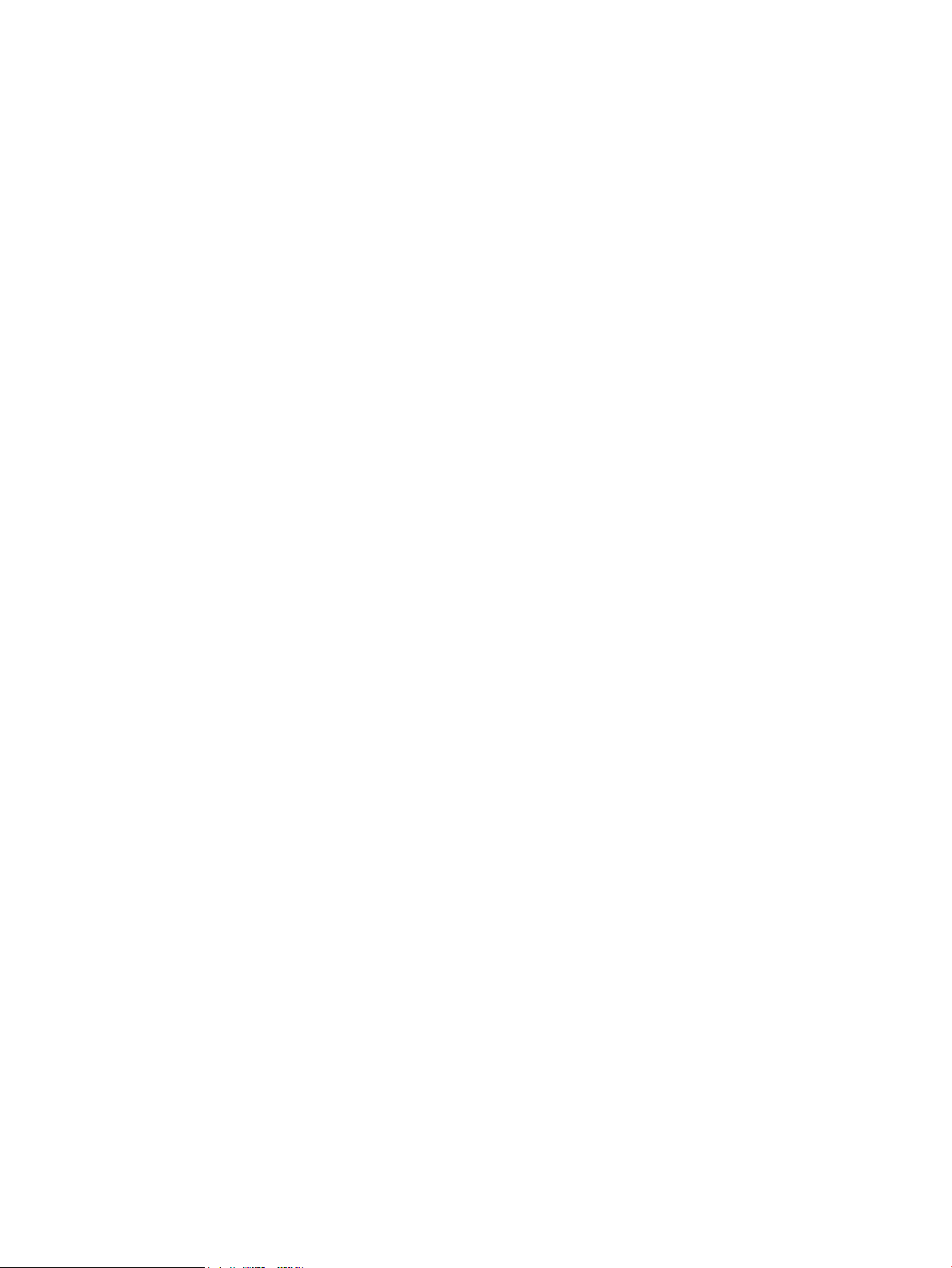
Page 3
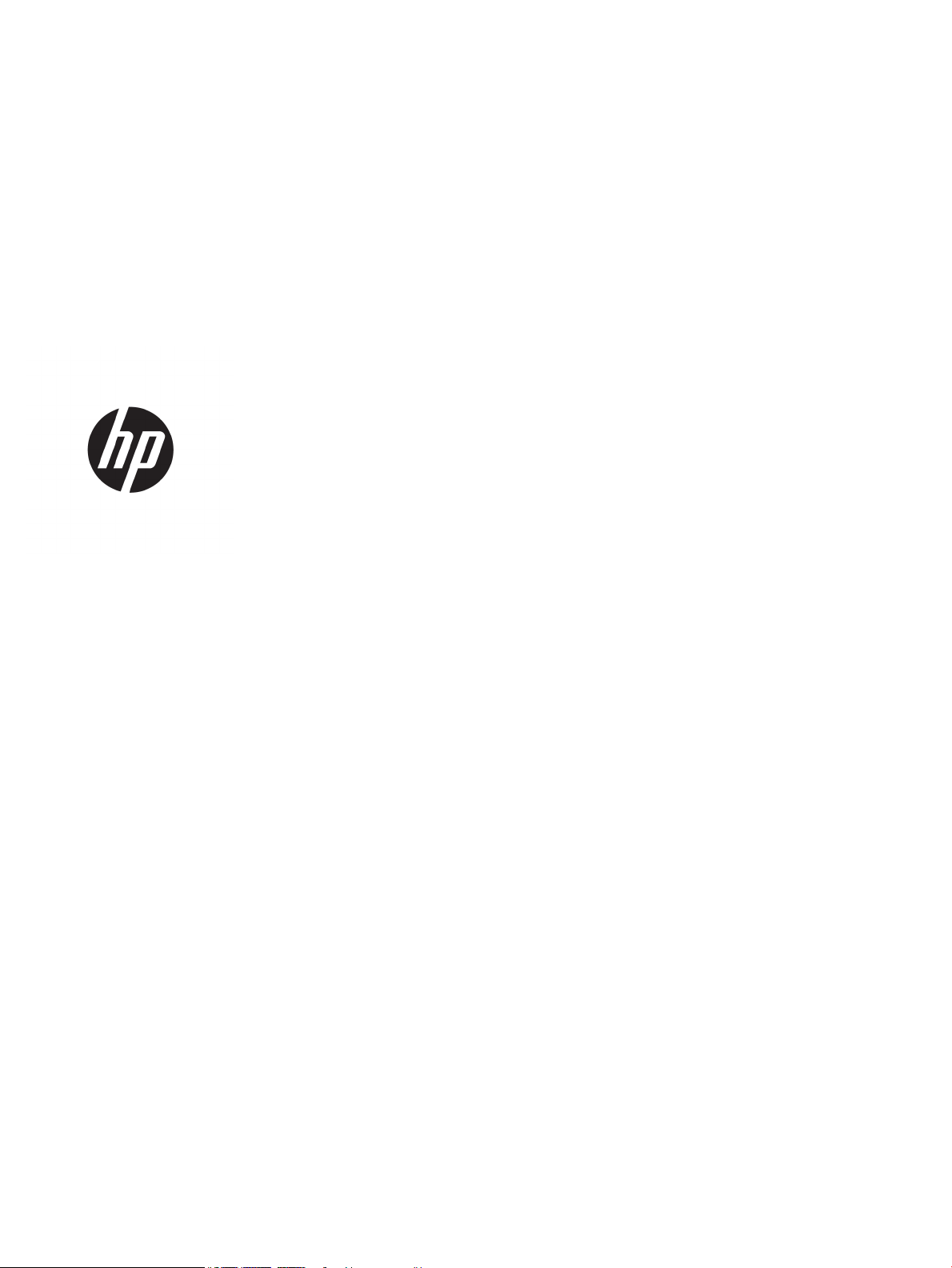
HP Color LaserJet Enterprise M855
Gebruikershandleiding
Page 4
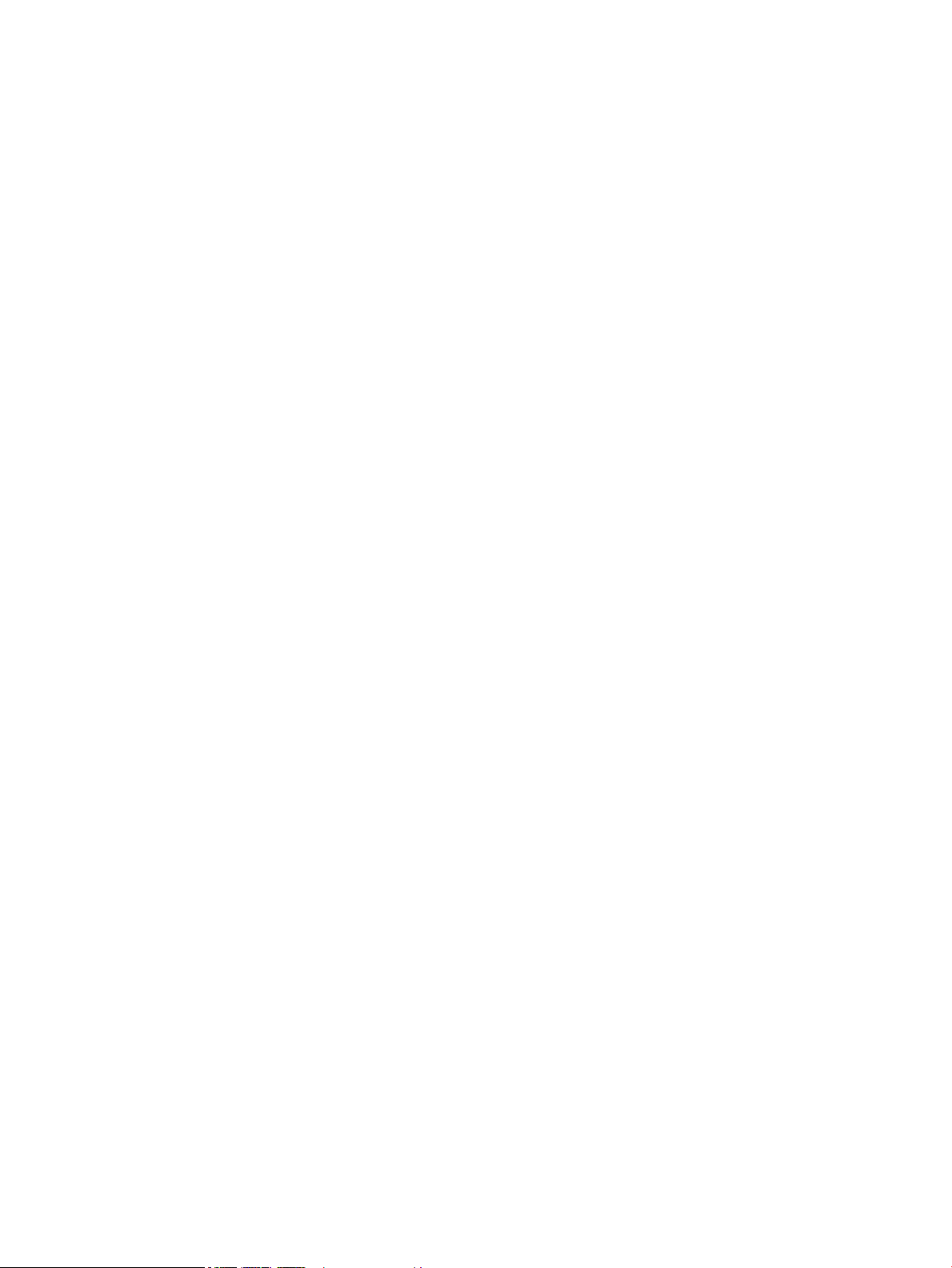
Copyright en licentie
Handelsmerken
© Copyright 2015 HP Development Company,
L.P.
Verveelvoudiging, bewerking en vertaling
zonder voorafgaande schriftelijke
toestemming zijn verboden, behalve zoals
toegestaan door het auteursrecht.
De informatie in dit document kan zonder
vooraankondiging worden gewijzigd.
De enige garantie voor producten en services
van HP wordt uiteengezet in de
garantieverklaring die bij dergelijke producten
en services wordt geleverd. Niets in deze
verklaring mag worden opgevat als een
aanvullende garantie. HP is niet aansprakelijk
voor technische of redactionele fouten of
weglatingen in deze verklaring.
Edition 1, 11/2015
Adobe®, Adobe Photoshop®, Acrobat® en
PostScript
®
zijn handelsmerken van Adobe
Systems Incorporated.
Apple en het Apple-logo zijn handelsmerken
van Apple Computer, Inc., geregistreerd in de
VS en andere landen/regio's. iPod is een
handelsmerk van Apple Computer, Inc. iPod is
uitsluitend bedoeld voor legaal of door de
rechthebbende geautoriseerd kopiëren. Steel
geen muziek.
Microsoft®, Windows®, Windows® XP en
Windows Vista® zijn in de Verenigde Staten
gedeponeerde handelsmerken van Microsoft
Corporation.
UNIX® is een gedeponeerd handelsmerk van
The Open Group.
Page 5
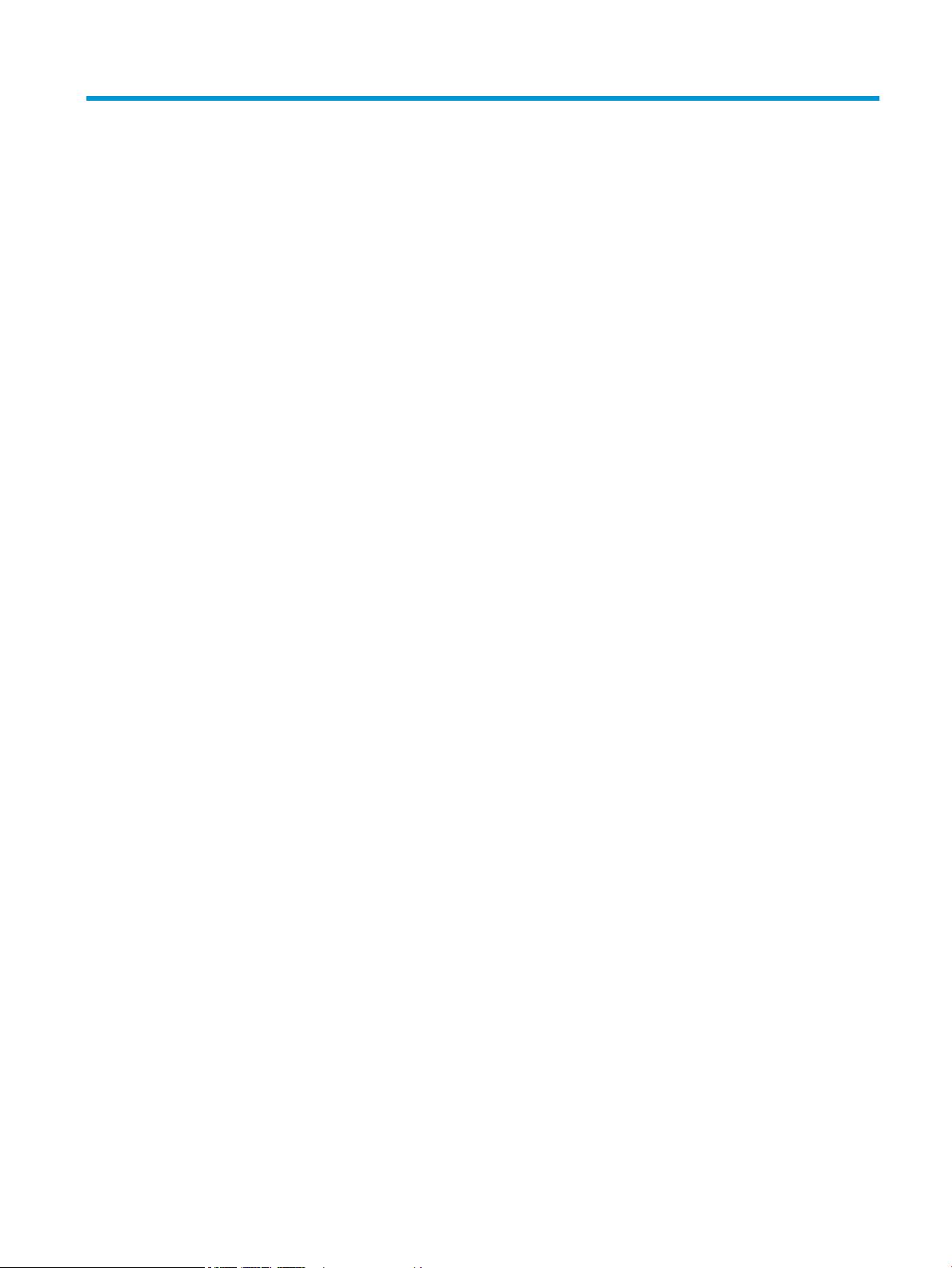
Inhoudsopgave
1 Inleiding ....................................................................................................................................................... 1
Apparaatvergelijking ............................................................................................................................................. 2
Productweergaven ................................................................................................................................................ 5
Vooraanzicht van apparaat ................................................................................................................. 5
Achteraanzicht van apparaat .............................................................................................................. 7
Interfacepoorten ................................................................................................................................. 8
Overzicht van het bedieningspaneel .................................................................................................. 9
Weergaven van het afwerkaccessoire ................................................................................................................ 11
Nietmachine/stapelaar en nietmachine/stapelaar met ponseenheid ............................................. 11
Brochuremaker en brochuremaker met pons .................................................................................. 12
Apparaathardware en -software installeren ...................................................................................................... 13
2 Papierladen ................................................................................................................................................ 15
Laden configureren voor papiersoort- en formaat ............................................................................................ 16
Een lade configureren tijdens het plaatsen van papier .................................................................... 16
Een lade configureren op basis van de instellingen van de afdruktaak .......................................... 16
Een lade configureren via het bedieningspaneel ............................................................................. 16
Lade 1 vullen ........................................................................................................................................................ 17
Lade 2 vullen ........................................................................................................................................................ 21
Laad de 3x500-vellenladen ................................................................................................................................. 25
HP-invoerlade met hoge capaciteit voor 3500 vel ............................................................................................. 29
De standaard nietlocatie instellen ...................................................................................................................... 31
De standaardponslocatie instellen ..................................................................................................................... 31
3 Onderdelen, benodigdheden en accessoires ................................................................................................... 33
Onderdelen, accessoires en benodigdheden bestellen ...................................................................................... 34
Bestellen ............................................................................................................................................ 34
Onderdelen en benodigdheden ......................................................................................................... 34
Accessoires ........................................................................................................................................ 37
Tonercartridges vervangen ................................................................................................................................. 38
De afbeeldingsdrums vervangen ........................................................................................................................ 41
NLWW iii
Page 6
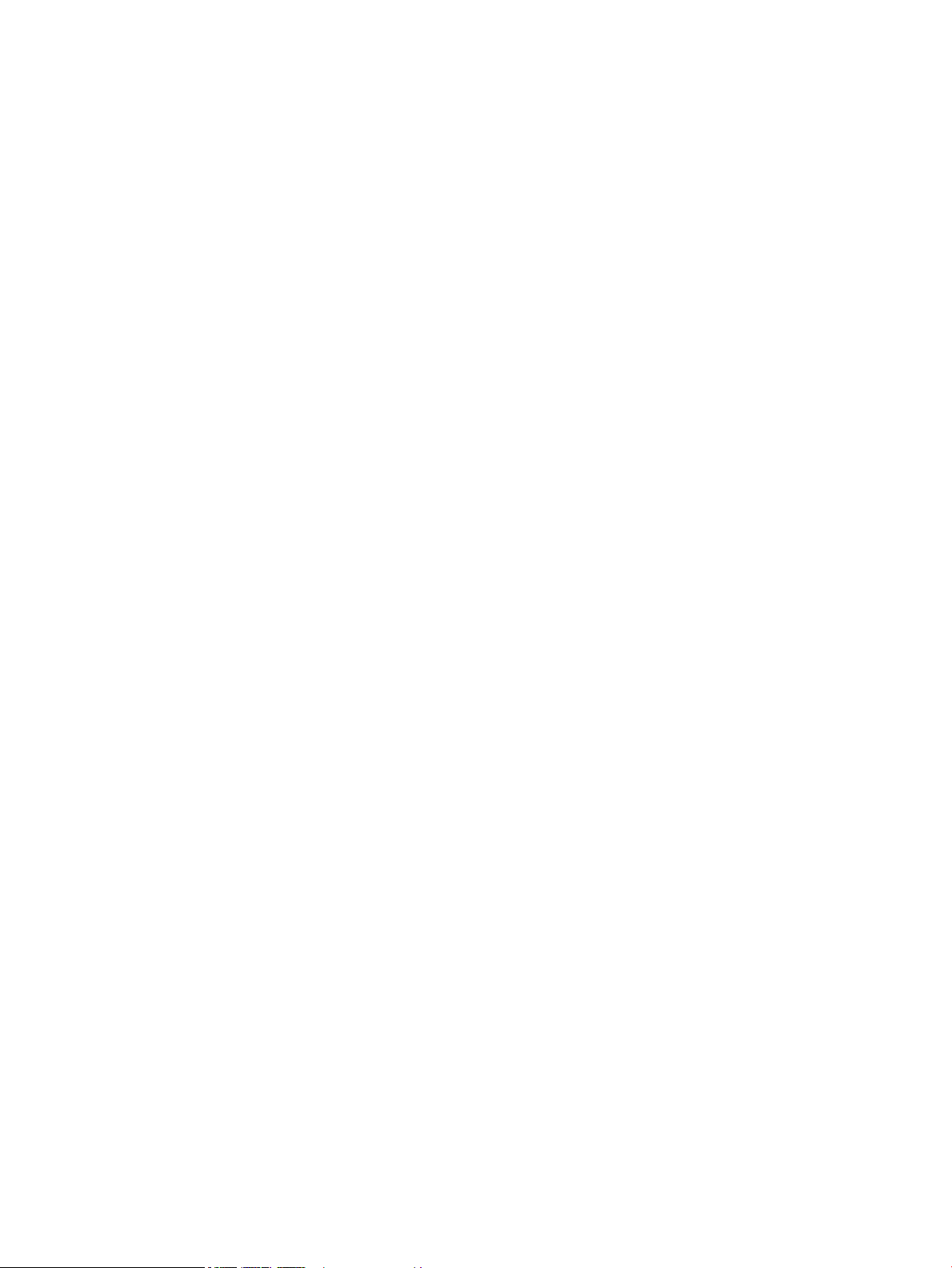
4 Afdrukken ................................................................................................................................................... 45
Afdruktaken (Windows) ....................................................................................................................................... 46
Afdrukken (Windows) ........................................................................................................................ 46
Automatisch dubbelzijdig afdrukken (Windows) ............................................................................. 47
Handmatig dubbelzijdig afdrukken (Windows) ................................................................................ 49
Meerdere pagina's per vel afdrukken (Windows) ............................................................................. 51
De papiersoort selecteren (Windows) .............................................................................................. 53
Afdruktaken (Mac OS X) ....................................................................................................................................... 56
Afdrukken (Mac OS X) ........................................................................................................................ 56
Automatisch dubbelzijdig afdrukken (Mac OS X) ............................................................................. 56
Handmatig dubbelzijdig afdrukken (Mac OS X) ................................................................................ 56
Meerdere pagina's per vel afdrukken (Mac OS X) ............................................................................. 57
Papiersoort selecteren (Mac OS X) ................................................................................................... 57
Afdruktaken opslaan op het apparaat ................................................................................................................ 58
Een opgeslagen taak maken (Windows) ........................................................................................... 58
Een opgeslagen taak maken (MAC OS X) .......................................................................................... 60
Een opgeslagen taak afdrukken ....................................................................................................... 61
Een opgeslagen taak verwijderen ..................................................................................................... 61
Mobile printing ..................................................................................................................................................... 62
Afdrukken met HP Wireless Direct .................................................................................................... 62
ePrint van HP via e-mail .................................................................................................................... 62
HP ePrint-software ........................................................................................................................... 63
AirPrint ............................................................................................................................................... 64
Afdrukken vanaf de USB-poort ........................................................................................................................... 65
De USB-poort inschakelen voor het afdrukken ................................................................................ 65
USB-documenten afdrukken ............................................................................................................ 65
5 Het apparaat beheren .................................................................................................................................. 67
Geïntegreerde webserver van HP ........................................................................................................................ 68
De geïntegreerde webserver van HP (EWS) openen ........................................................................ 68
HP Utility voor Mac OS X ...................................................................................................................................... 69
HP Utility openen ............................................................................................................................... 69
Functies van HP Utility ...................................................................................................................... 69
HP Web Jetadmin ................................................................................................................................................. 71
Besparingsinstellingen ........................................................................................................................................ 72
Snelheid of energieverbruik optimaliseren ...................................................................................... 72
Sluimermodus instellen .................................................................................................................... 72
Het sluimerschema instellen ............................................................................................................ 72
Functies voor productbeveiliging ........................................................................................................................ 74
Veiligheidsinformatie ........................................................................................................................ 74
IP Security .......................................................................................................................................... 74
iv NLWW
Page 7

Aanmelden op het apparaat ............................................................................................................. 74
Een systeemwachtwoord instellen ................................................................................................... 74
Ondersteuning van codering: HP High Performance Secure Hard Disks ......................................... 75
Software- en firmware-updates ......................................................................................................................... 76
6 Problemen oplossen .................................................................................................................................... 77
De fabrieksinstellingen herstellen ...................................................................................................................... 78
Help-systeem op het bedieningspaneel ............................................................................................................. 79
Het bericht "Cartridge bijna leeg" of "Cartridge vrijwel leeg" wordt weergegeven op het
bedieningspaneel van het apparaat ................................................................................................................... 80
De instelling "Vrijwel leeg" wijzigen ................................................................................................. 80
Bij apparaten met faxfunctionaliteit .............................................................................. 80
Benodigdheden bestellen ................................................................................................................. 81
Het apparaat pakt geen papier op of het papier wordt verkeerd ingevoerd ..................................................... 82
Het apparaat pakt geen papier op .................................................................................................... 82
Het apparaat pakt meerdere vellen papier op. ................................................................................ 82
Het papier in de documentinvoer loopt vast of scheef of er worden meerdere vellen tegelijk
doorgevoerd ...................................................................................................................................... 82
Storingen verhelpen ............................................................................................................................................ 84
Autonavigatie voor het verhelpen van storingen ............................................................................. 84
Frequente of terugkerende papierstoringen? .................................................................................. 84
Verhelp blokkades in in lade 1, de rechterdeur en de fuser ............................................................. 85
Papierstoringen in lade 2 verhelpen ................................................................................................. 89
Verwijder blokkades in de 3x500-velleninvoer en de deur rechtsonder ......................................... 93
Verwijder blokkades in de 3500-velleninvoerlade met hoge capaciteit en de deur
rechtsonder ....................................................................................................................................... 96
Verhelp uitvoerstoringen in de uitvoeraccessoirebrug .................................................................... 99
Blokkades verhelpen in de nietmachine/stapelaar of de nietmachine/stapelaar met
ponseenheid .................................................................................................................................... 101
Blokkades verhelpen in de nietmachine/stapelaar bij de deur linksboven ................ 101
Storingen verhelpen in de nietmachine/stapelaar bij nietmachine 1 ......................... 104
Storingen verhelpen in de aansluiting van de nietmachine/stapelaar (alleen
ponsmodellen) .............................................................................................................. 107
Blokkades verhelpen in het brochuremakeraccessoire of de brochuremaker met
ponseenheid .................................................................................................................................... 111
Blokkades verhelpen in de brochuremaker bij de deur linksboven ............................ 111
Blokkades verhelpen in de brochuremaker bij nietmachine 1 .................................... 114
Blokkades verhelpen in de brochuremaker bij de deur linksvoor ............................... 117
Verhelp blokkades in de brochuremaker bij nietmachine 2 of 3 ................................. 123
De afdrukkwaliteit verbeteren .......................................................................................................................... 128
Afdrukken vanuit een ander softwareprogramma ........................................................................ 128
NLWW v
Page 8
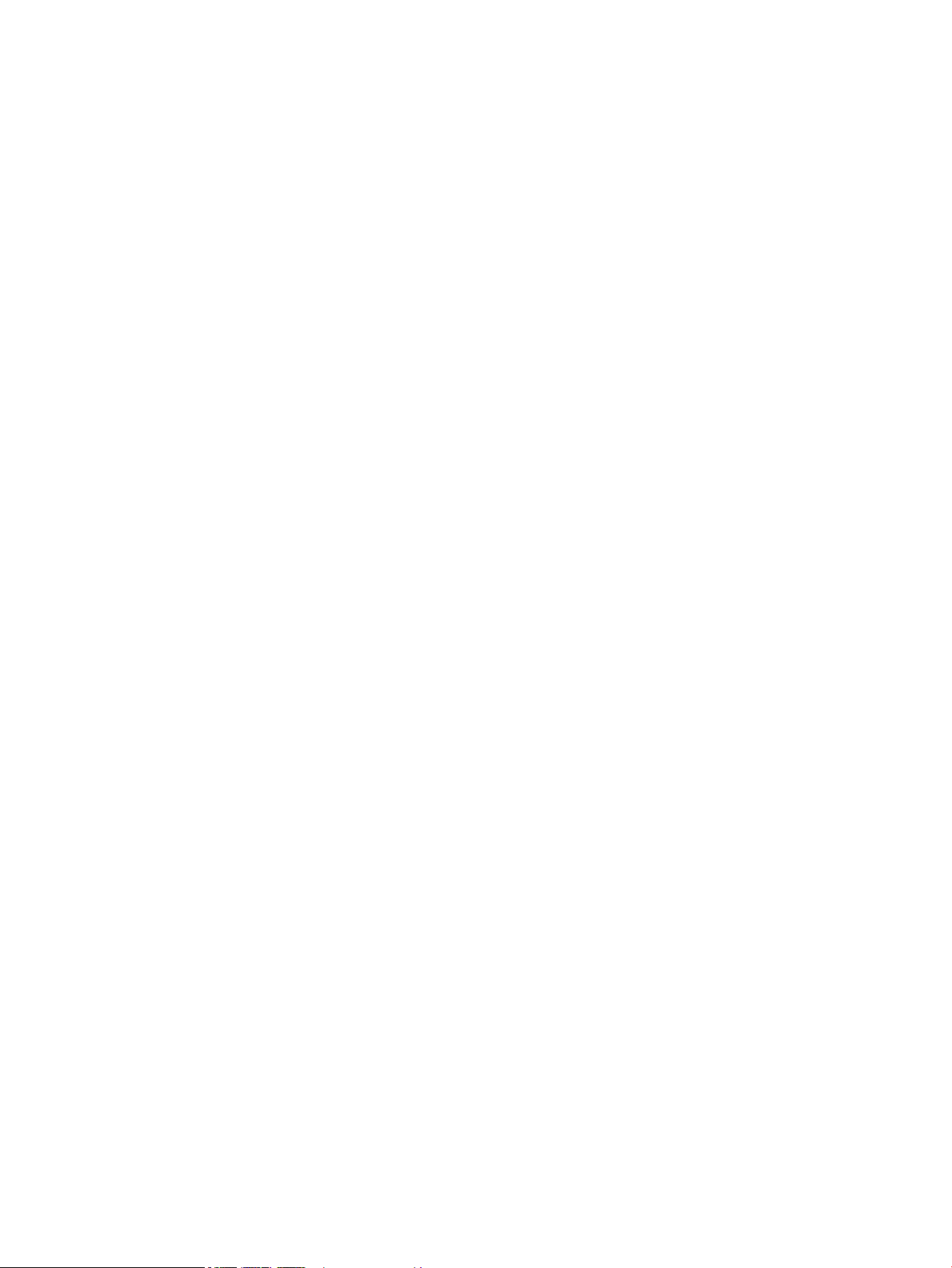
De papiersoort voor de afdruktaak controleren ............................................................................ 128
De instelling voor de papiersoort controleren (Windows) .......................................... 128
De instelling voor de papiersoort controleren (Mac OS X) ........................................... 129
Status van de tonercartridge controleren ...................................................................................... 129
Het apparaat kalibreren om de kleuren uit te lijnen ...................................................................... 129
Een reinigingspagina afdrukken ..................................................................................................... 130
De afbeeldingsdrum inspecteren ................................................................................................... 130
Papier en afdrukomgeving controleren ......................................................................................... 131
Stap een: Papier gebruiken dat voldoet aan de specificaties van HP ......................... 131
Stap twee: De omgeving controleren ........................................................................... 131
Overige instellingen van een afdruktaak controleren ................................................................... 131
Kleurinstellingen aanpassen (Windows) ...................................................................... 131
Een andere printerdriver proberen ................................................................................................. 133
De uitlijning van een afzonderlijke lade instellen .......................................................................... 133
Problemen met bekabelde netwerken oplossen .............................................................................................. 135
Slechte fysieke verbinding .............................................................................................................. 135
De computer maakt gebruik van een onjuist IP-adres voor dit apparaat ..................................... 135
De computer kan niet met het apparaat communiceren ............................................................... 135
Het apparaat maakt gebruik van de verkeerde koppelings- en duplexinstellingen voor het
netwerk ........................................................................................................................................... 136
Nieuwe softwareprogramma's zorgen mogelijk voor compatibiliteitsproblemen ....................... 136
Uw computer of werkstation is mogelijk niet juist ingesteld ........................................................ 136
Het apparaat is uitgeschakeld of andere netwerkinstellingen zijn niet juist ................................ 136
Index ........................................................................................................................................................... 137
vi NLWW
Page 9
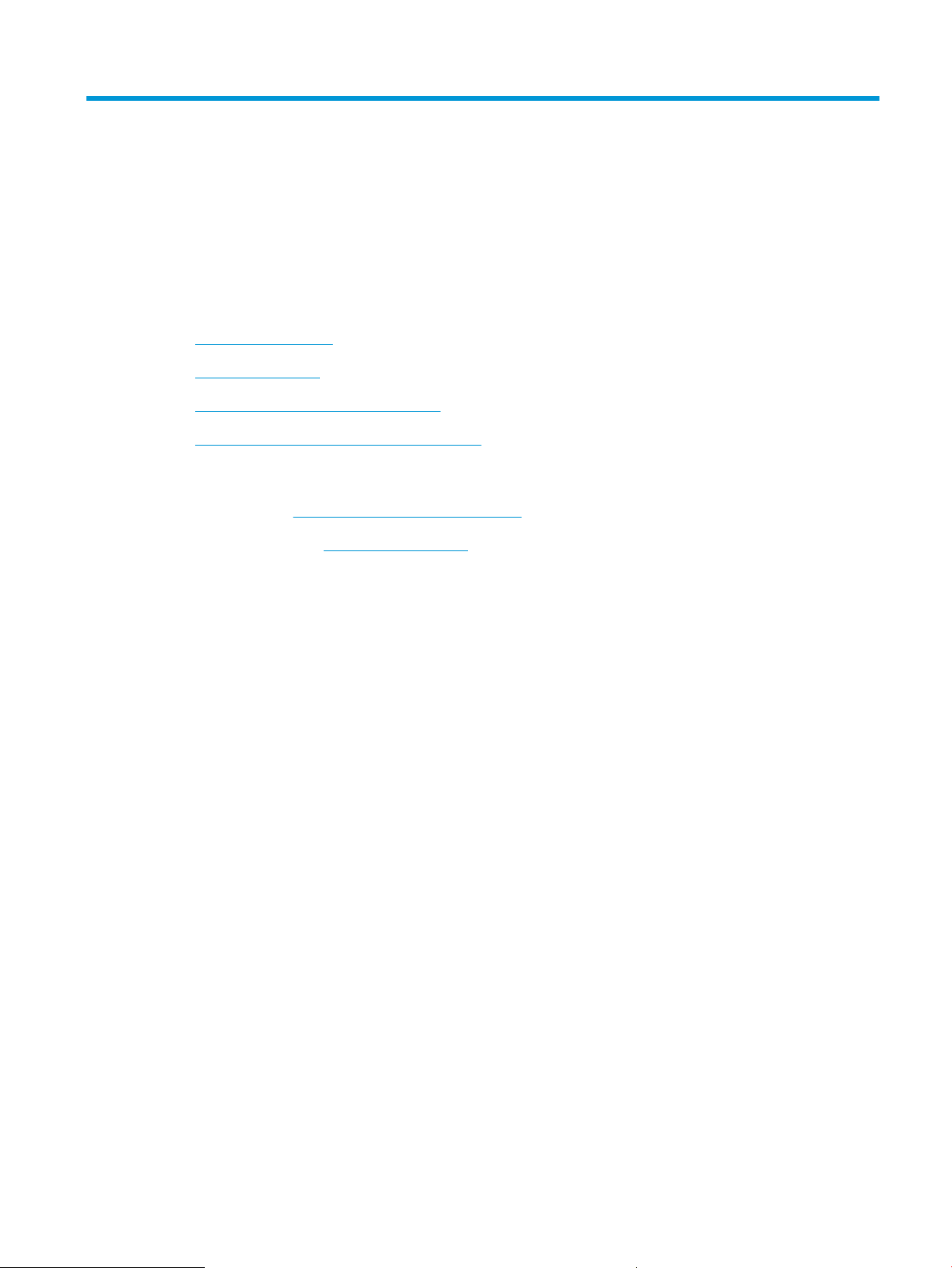
1 Inleiding
●
Apparaatvergelijking
●
Productweergaven
●
Weergaven van het afwerkaccessoire
●
Apparaathardware en -software installeren
Voor meer informatie:
In de VS gaat u naar www.hp.com/support/colorljM855.
Buiten de VS gaat u naar www.hp.com/support. Selecteer uw land/regio. Klik op Productondersteuning &
probleemoplossing. Voer de productnaam in en selecteer Zoeken.
De uitgebreide Help van HP voor uw apparaat omvat de volgende informatie:
●
Installeren en configureren
●
Leren en gebruiken
●
Problemen oplossen
●
Software-updates downloaden
●
Meepraten op ondersteuningsforums
●
Informatie over garantie en wettelijke voorschriften zoeken
NLWW 1
Page 10
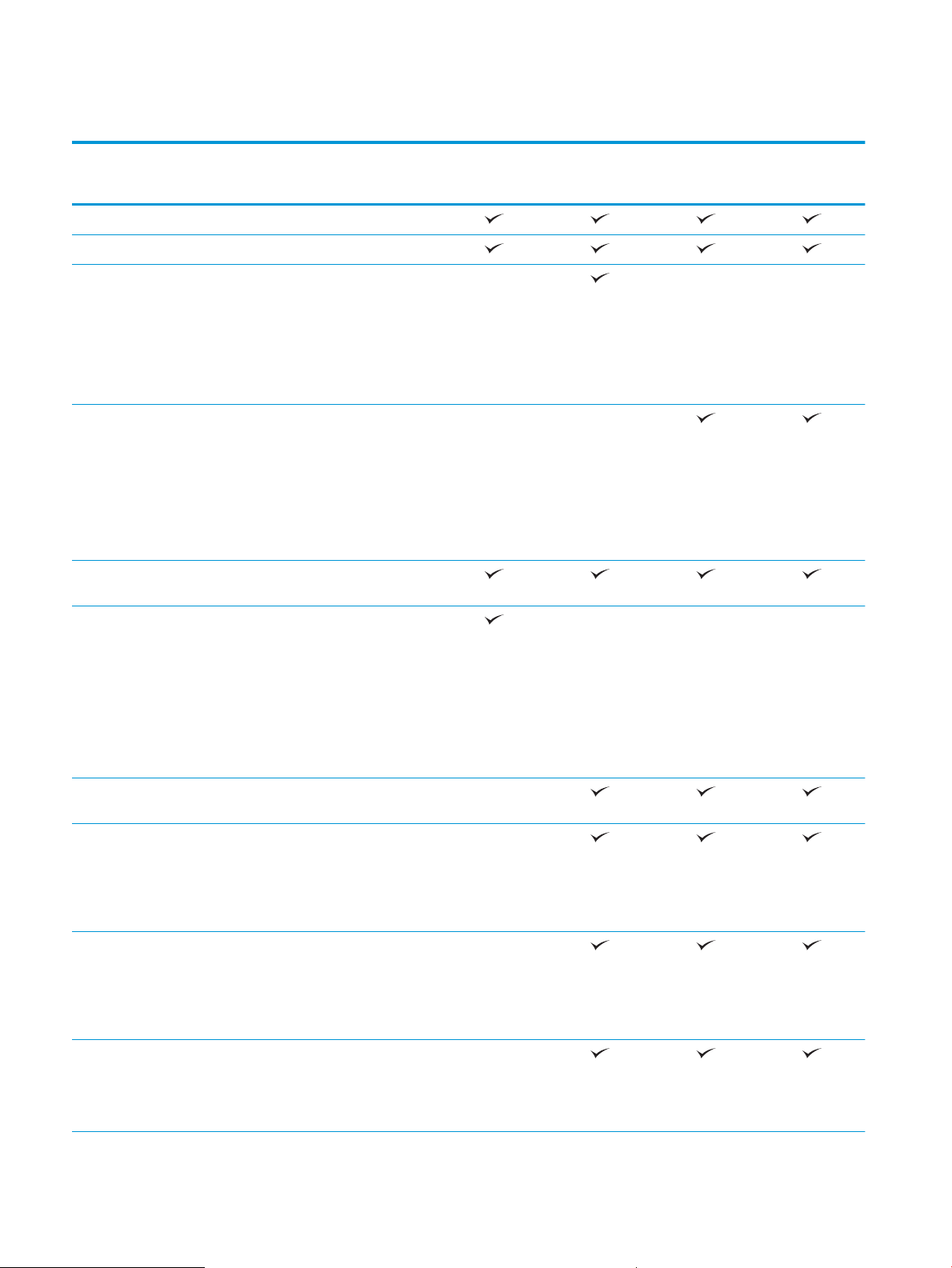
Apparaatvergelijking
M855dn
A2W77A
Papierverwerking Lade 1 (100 vel)
Lade 2 (500 vel)
Papierlade voor 3 x 500 vel
OPMERKING: Optioneel voor het
model M855dn. Als dit
invoeraccessoire is geïnstalleerd, dan
kunnen de optionele
afwerkaccessoires ook geïnstalleerd
worden op het model M855dn.
3500-velleninvoerladen met hoge
capaciteit
OPMERKING: Optioneel voor het
model M855dn. Als dit
invoeraccessoire is geïnstalleerd, dan
kunnen de optionele
afwerkaccessoires ook geïnstalleerd
worden op het model M855dn.
Automatisch dubbelzijdig afdrukken
(duplex)
Optionele 1x500-velleninvoer met
meubel. Beschikbaar in Europa, het
Midden-Oosten, Afrika en de
Aziatisch-Pacifische landen en regio's
M855xh
A2W78A
M855x+
A2W79A
M855x+
D7P73A
OPMERKING: Als dit
invoeraccessoire is geïnstalleerd, dan
kunnen de optionele
afwerkaccessoires ook geïnstalleerd
worden op het model M855dn.
Optionele nietmachine/stapelaar-
afwerkeenheid
Optionele nietmachine/stapelaar met
2/4-ponsafwerkaccessoire
Beschikbaar in Europa, het MiddenOosten, Afrika en de AziatischPacifische landen en regio's
Optionele brochuremaker-
afwerkeenheid
Beschikbaar in Europa, het MiddenOosten, Afrika en de AziatischPacifische landen en regio's
Optionele brochuremaker met 2/3-
ponsafwerkaccessoire
Beschikbaar in Noord- en LatijnsAmerika
2 Hoofdstuk 1 Inleiding NLWW
Page 11
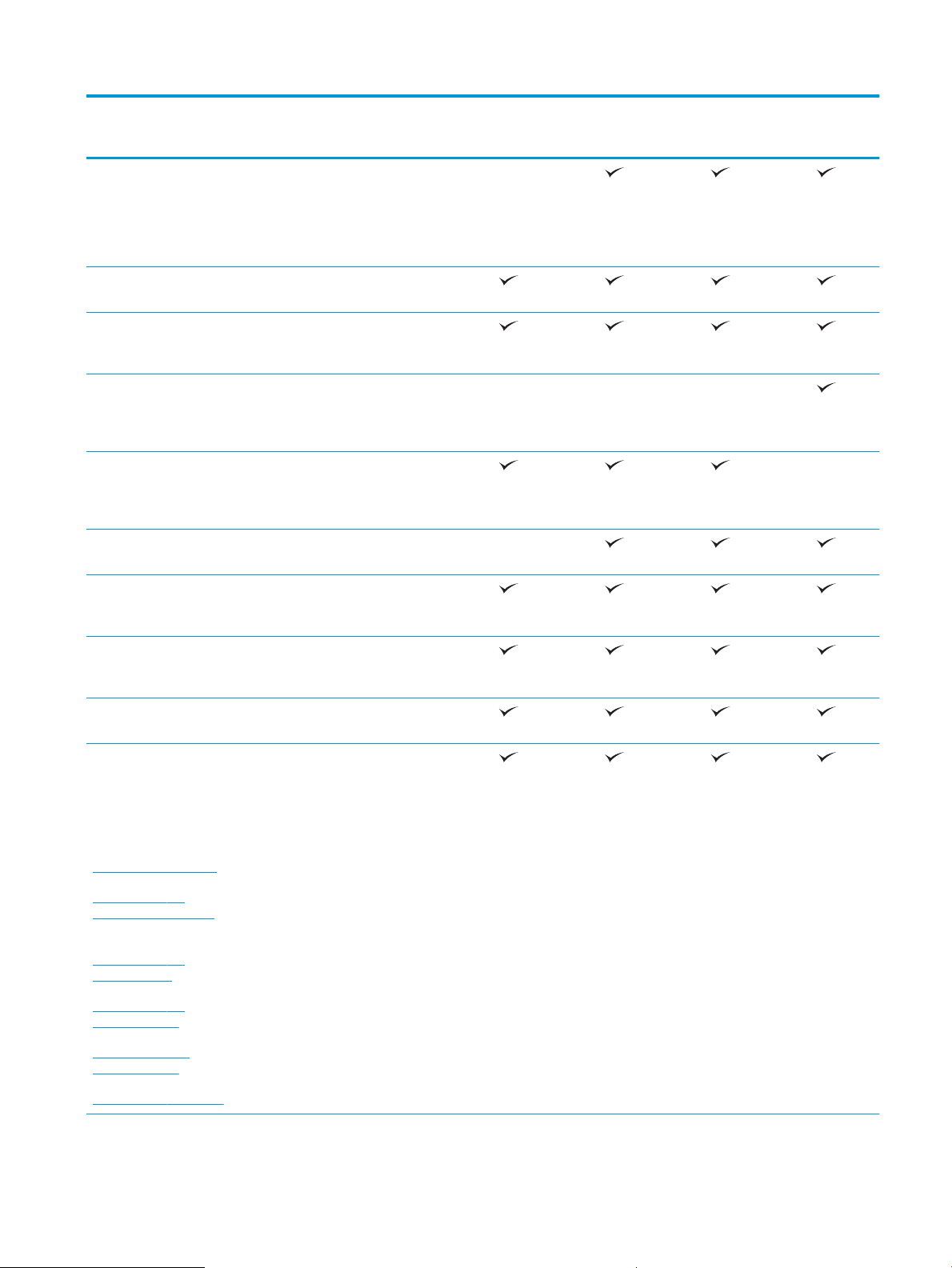
M855dn
M855xh
M855x+
M855x+
Optionele brochuremaker met 2/4-
ponsafwerkaccessoire
Beschikbaar in Europa, het MiddenOosten, Afrika en de AziatischPacifische landen en regio's
Connectiviteit 10/100/1000 Ethernet LAN-
aansluiting met IPv4 en IPv6
USB-poort voor direct afdrukken
zonder computer en bijwerken van
firmware
Accessoire van HP voor nabije
communicatie (NFC) en draadloze
toegang om vanaf mobiele apparaten
te kunnen afdrukken
Optioneel accessoire van HP voor
nabije communicatie (NFC) en
draadloze toegang om vanaf mobiele
apparaten te kunnen afdrukken
Opslag HP High-Performance Secure Hard
Disk
Scherm van het
bedieningspaneel en
Bedieningspaneel uitgevoerd als
aanraakscherm
invoer
A2W77A
A2W78A
A2W79A
D7P73A
Afdrukken Drukt 46 pagina's per minuut (ppm)
af op papier van A4-formaat en 45
ppm op papier van Letter-formaat
USB-afdrukfunctie (geen computer
vereist)
Mobiele
afdrukoplossingen
●
ePrint van HP via e-mail
●
HP ePrint-software
1
Zie voor meer informatie
●
over mobiele
afdrukoplossingen:
www.hpconnected.com
www.hp.com/go/
LaserJetMobilePrinting
(alleen in het Engels)
www.hp.com/go/
eprintsoftware
HP ePrint-app
●
HP ePrint Enterprise
●
HP ePrint Home & Biz
●
HP Printer Control-app
●
Google Cloud Print
●
AirPrint
www.hp.com/go/
eprintenterprise
www.google.com/
cloudprint/learn
www.hp.com/go/airprint
NLWW Apparaatvergelijking 3
Page 12
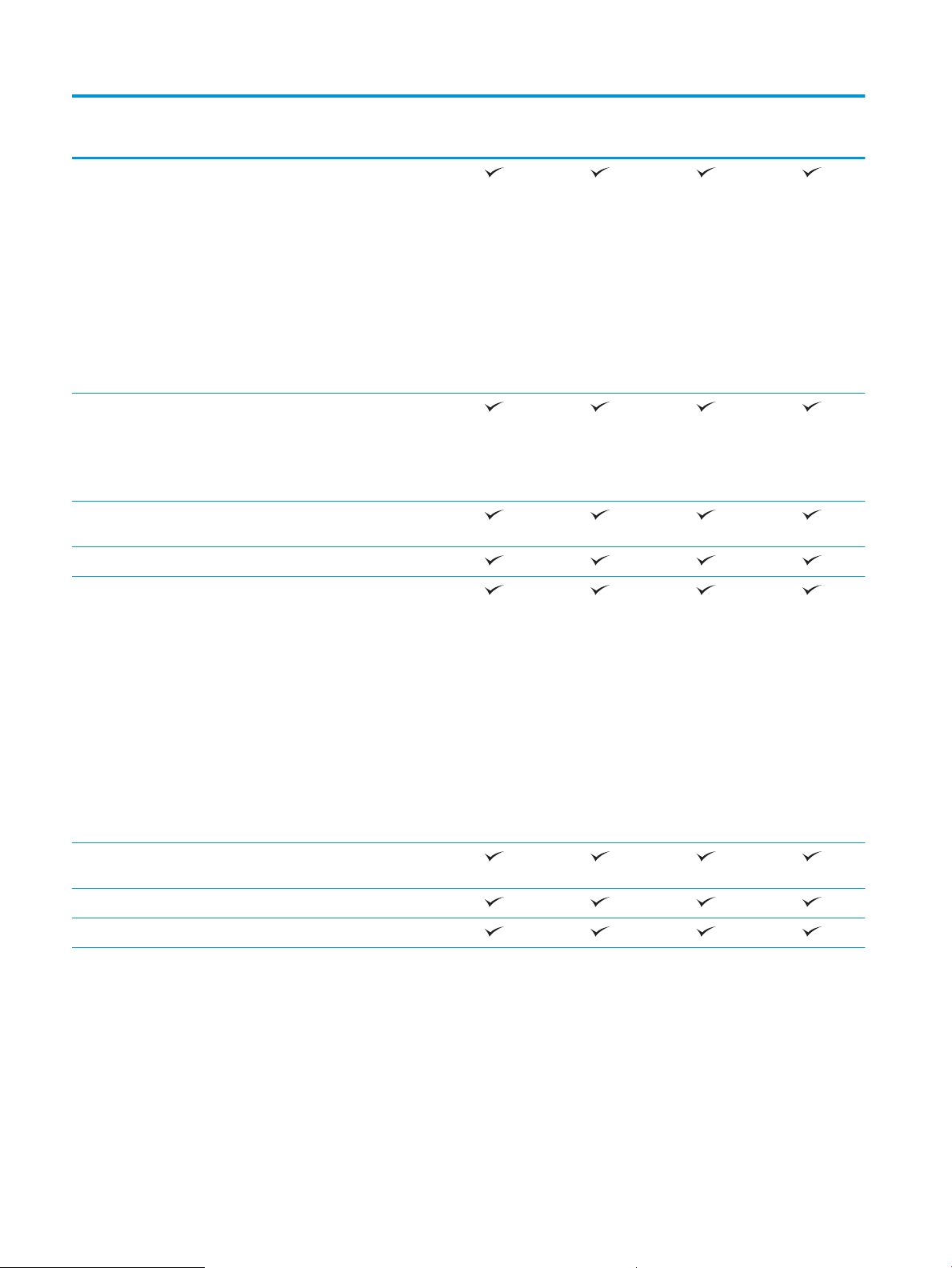
M855dn
M855xh
M855x+
M855x+
Ondersteunde
besturingssystemen2,
Windows XP SP3 of hoger, 32-bits en
3
64-bits
OPMERKING: Het software-
installatieprogramma ondersteunt de
64-bits versie niet, maar de
printerdriver ondersteunt deze wel.
OPMERKING: Sinds april 2009 biedt
Microsoft geen ondersteuning meer
voor Windows XP. HP zal zijn best
blijven doen om ondersteuning te
bieden voor het niet langer
verkrijgbare Windows XP.
Windows Vista, 32-bits en 64-bits
OPMERKING: Windows Vista Starter
wordt niet ondersteund door het
software-installatieprogramma of de
printerdriver.
Windows 7 SP1 of hoger, 32-bits en
64-bits
Windows 8, 32-bits en 64-bits
Windows Server 2003 SP2 of hoger,
32-bits en 64-bits
A2W77A
A2W78A
A2W79A
D7P73A
OPMERKING: Het software-
installatieprogramma ondersteunt de
64-bits versie niet, maar de
printerdriver ondersteunt deze wel.
OPMERKING: Sinds juli 2010 biedt
Microsoft geen ondersteuning meer
voor Windows Server 2003. HP zal
zijn best blijven doen om
ondersteuning te bieden voor het niet
langer verkrijgbare
besturingssysteem Windows Server
2003.
Windows Server 2008, 32-bits en 64-
bits
Windows Server 2008 R2, 64-bits
Windows Server 2012, 64-bit
4 Hoofdstuk 1 Inleiding NLWW
Page 13
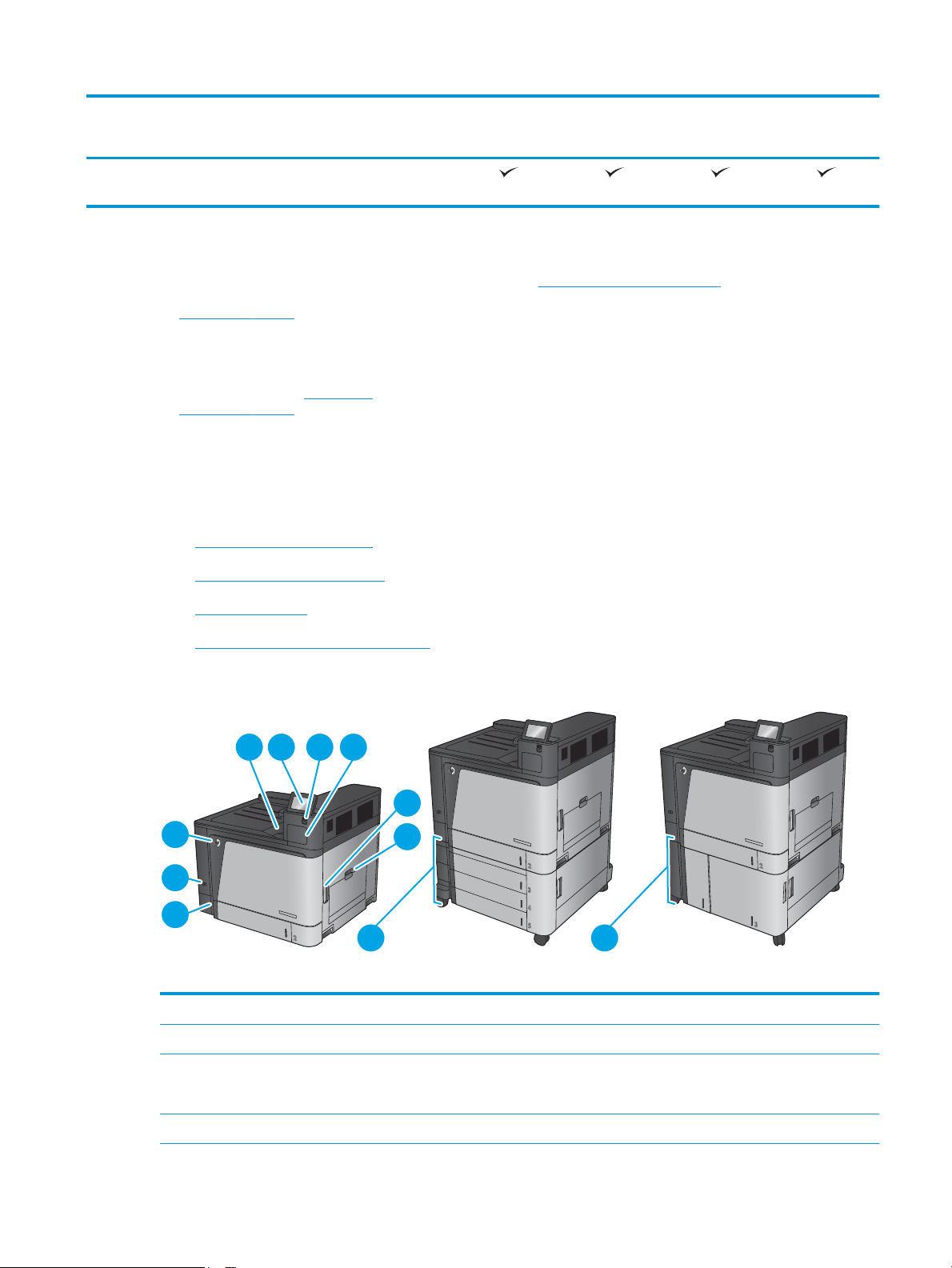
M855dn
M855x+M855xhM855dn
1 2 3 4
5
6
7
8
9
10
11
M855xh
M855x+
M855x+
Mac OS X 10.6, 10.7 Lion en 10.8
Mountain Lion
1
De HP ePrint-software ondersteunt de volgende besturingssystemen: Windows® XP SP2 of hoger (32-bits) tot aan ePrintsoftwareversie 3; Windows Vista® (32-bits en 64-bits); Windows 7 SP 1 of hoger (32-bits en 64-bits); Windows 8 (32-bits en 64-bits);
en Mac OS X-versies 10.6, 10.7 Lion, en 10.8 Mountain Lion.
2
De lijst met ondersteunde besturingssystemen geldt voor de Windows PCL 6-, UPD PCL 6-, UPD PCL 5-, UPD PS- en Macprinterdrivers, en de meegeleverde software-installatie-cd. Ga naar www.hp.com/support/colorljM855 voor de uitgebreide Help van
HP voor uw apparaat en voor een actuele lijst met ondersteunde besturingssystemen. Als u bent gevestigd buiten de VS, ga dan naar
www.hp.com/support, selecteer land/regio en klik vervolgens op Drivers & Software. Voer een productnaam of -nummer in. Klik in
het gedeelte Download Options op Drivers, Software & Firmware. Klik op de besturingssysteemversie en vervolgens op de knop
Download.
3
De HP software-installatie-cd installeert het stuurprogramma HP PCL 6 voor Windows-besturingssystemen tezamen met andere
optionele software. Mac-installatiesoftware is niet meegeleverd op de cd. De cd bevat instructies voor het downloaden van de Macinstallatiesoftware van www.hp.com. Voer de volgende stappen uit om de Mac-installatiesoftware te downloaden: Ga naar
www.hp.com/support, selecteer land/regio en klik vervolgens op Drivers & Software. Voer een productnaam of -nummer in. Klik in
het gedeelte Download Options op Drivers, Software & Firmware. Klik op de besturingssysteemversie en vervolgens op de knop
Download.
Productweergaven
●
Vooraanzicht van apparaat
●
Achteraanzicht van apparaat
A2W77A
A2W78A
A2W79A
D7P73A
●
Interfacepoorten
●
Overzicht van het bedieningspaneel
Vooraanzicht van apparaat
1 Uitvoerbak
2 Bedieningspaneel met kleurenaanraakscherm (kan worden gekanteld voor betere weergave)
3 USB-poort voor direct afdrukken zonder computer
OPMERKING: Een beheerder moet deze poort eerst inschakelen.
4 Aansluitmogelijkheid (HIP) voor apparatuur van derden
NLWW Productweergaven 5
Page 14
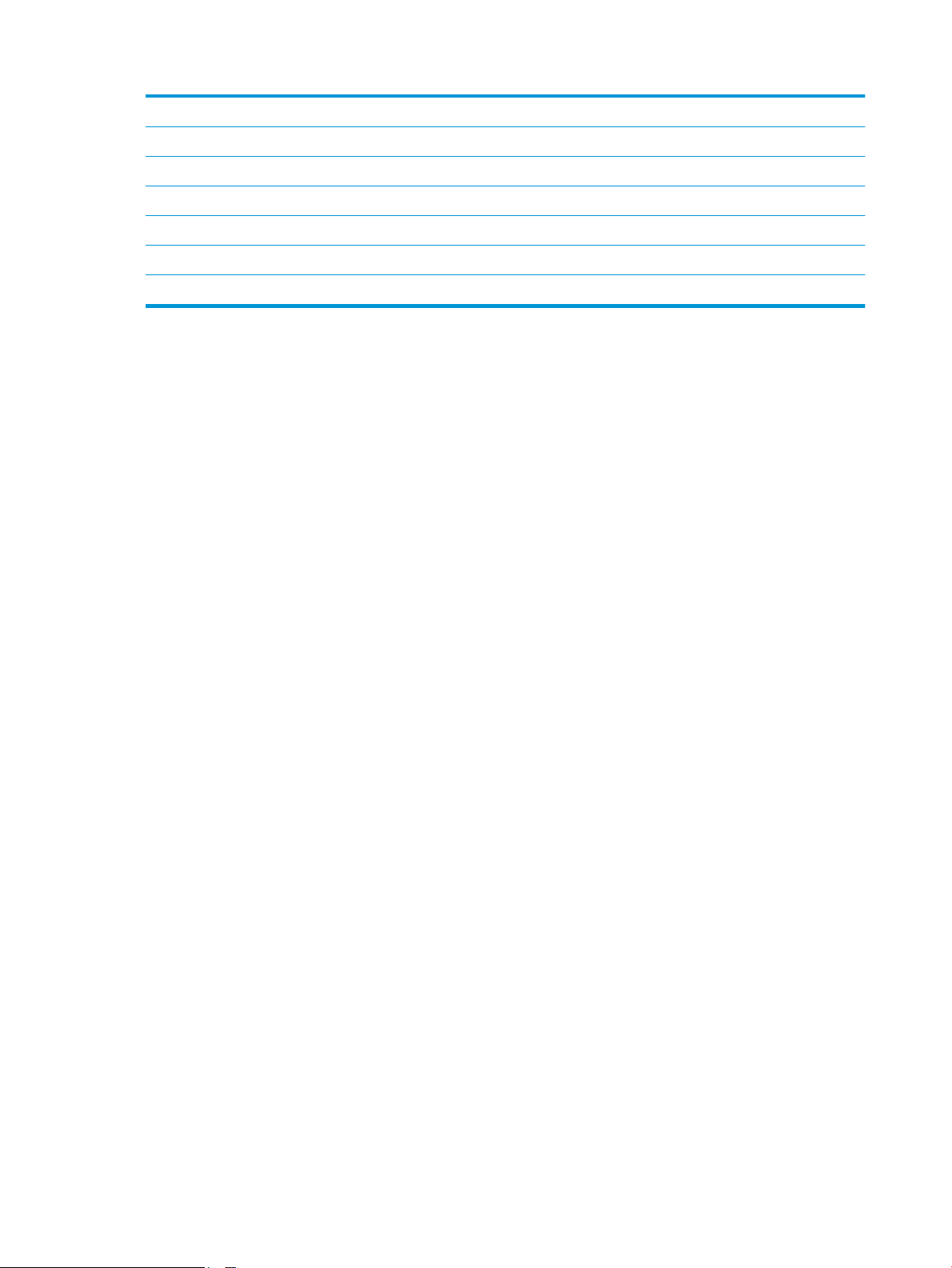
5 Rechterdeur (toegang tot de fuser en voor het verhelpen van blokkades)
6 Lade 1
7 Lade 2
8 Aan-uitknop
9 Voordeur (toegang tot de tonerinktpatronen en afbeeldingsdrums)
10 Papierlade voor 3 x 500 vel
11 Invoerlade met hoge capaciteit voor 3500 vel
6 Hoofdstuk 1 Inleiding NLWW
Page 15
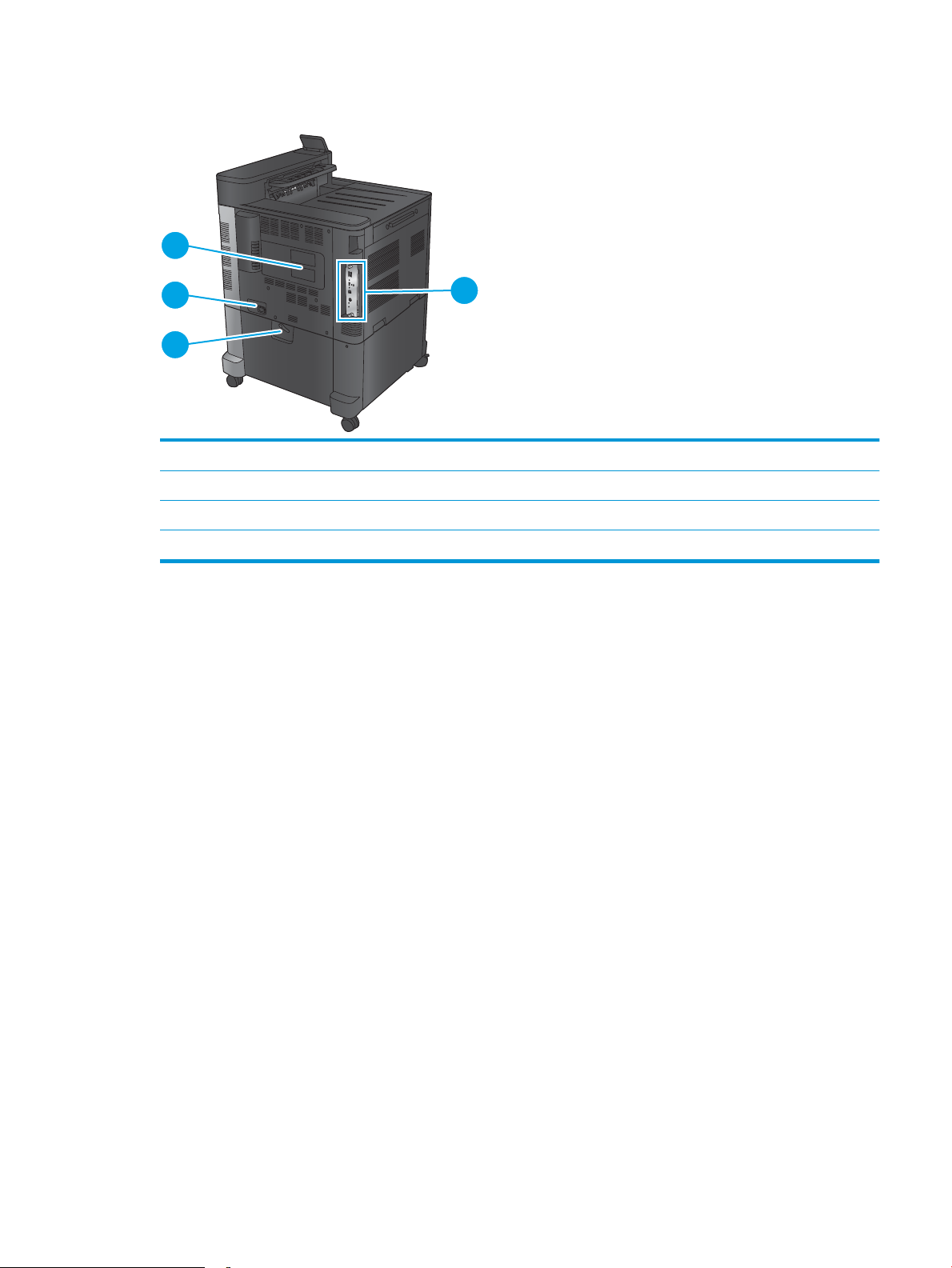
Achteraanzicht van apparaat
1
2
3
4
1 Formatter (bevat de interfacepoorten)
2 Gebruik de hendel om het product te vergrendelen aan de 3x500-velleninvoer (alleen het model M855xh)
3 Netsnoeraansluiting
4 Sticker met model- en serienummer
NLWW Productweergaven 7
Page 16
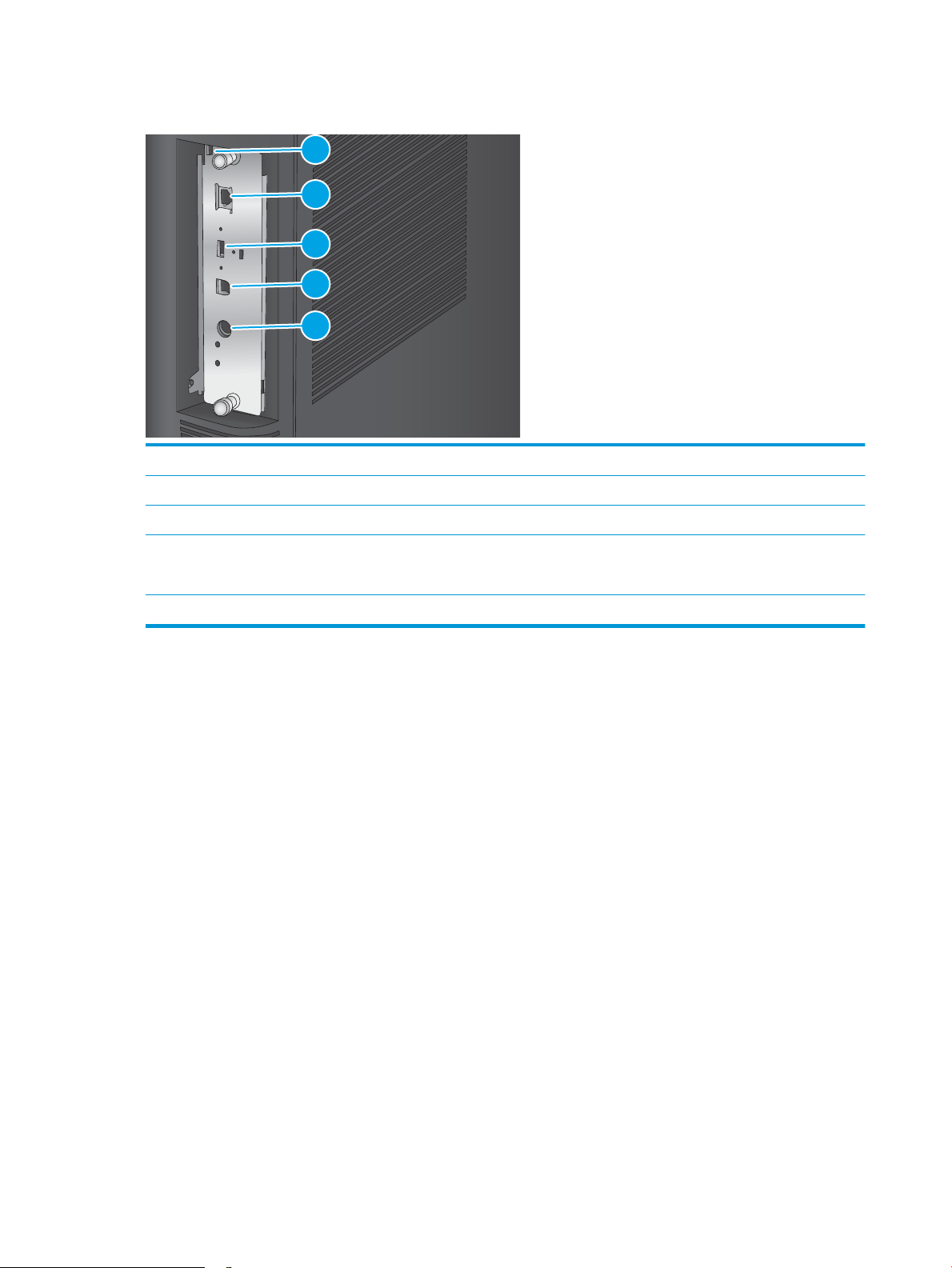
Interfacepoorten
1
2
3
4
5
1 Sleuf voor kabelslot
2 Ethernetpoort (RJ-45) voor LAN (Local Area Network)
3 USB-poort voor het aansluiten van externe USB-apparaten (er bevindt zich mogelijk een afdekklepje op deze poort)
4 Snelle USB 2.0-afdrukpoort
OPMERKING: Gebruik de USB-poort naast het bedieningspaneel om gemakkelijk af te drukken via USB.
5 Foreign interface harness (voor het aansluiten op apparaten van derden)
8 Hoofdstuk 1 Inleiding NLWW
Page 17
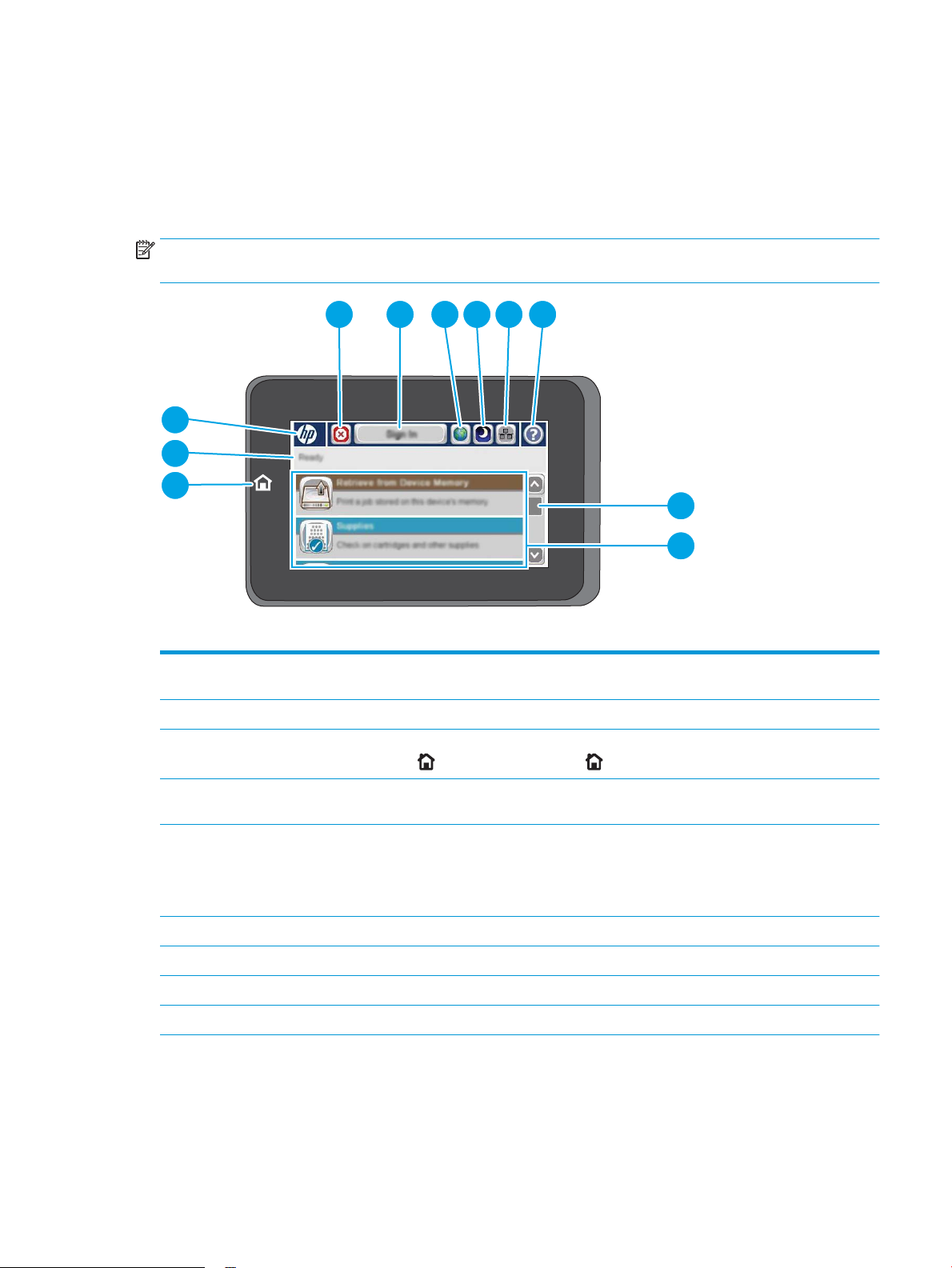
Overzicht van het bedieningspaneel
4 5 6 7 8 9
10
11
1
2
3
Het beginscherm biedt toegang tot apparaatfuncties en geeft de huidige apparaatstatus weer.
U kunt altijd terugkeren naar het beginscherm door links op het bedieningspaneel van het apparaat de knop
Beginscherm aan te raken. U kunt ook de knop Beginscherm in de linker bovenhoek van de meeste schermen
aanraken.
OPMERKING: De functies die in het beginscherm worden weergegeven zijn afhankelijk van de configuratie
van het apparaat.
1 Beginscherm-knop en
-lampje
2 Apparaatstatus De statusregel biedt informatie over de algehele apparaatstatus.
3 HP-logo of de knop
Beginscherm
4 Stopknop Raak de stopknop aan als u de huidige taak wilt onderbreken. Het scherm Taakstatus wordt
5 De knop Aanmelden of
Afmelden
6 Knop Taalselectie Raak de taalselectieknop aan om de taal te selecteren voor het bedieningspaneel van het apparaat.
7 Sluimerknop Raak de sluimerknop aan om de sluimermodus van het apparaat te activeren.
8 Netwerkknop Raak de netwerkknop aan voor informatie over de netwerkverbinding.
9 Knop Help Raak de knop Help aan om het geïntegreerde helpsysteem te openen.
Raak deze knop aan om terug te keren naar het beginscherm.
Met uitzondering van het beginscherm verandert op elk scherm het HP-logo in de knop
Beginscherm . Raak de knop Beginscherm aan om terug te keren naar het Beginscherm.
geopend, waar u de taak kunt annuleren of voortzetten.
Raak de knop Aanmelden aan voor toegang tot de beveiligde functies.
Raak de knop Afmelden aan als u zich wilt afmelden bij het apparaat indien u bent aangemeld voor
toegang tot beveiligde functies. Nadat u zich hebt afgemeld, worden de standaardinstellingen voor
alle opties hersteld.
NLWW Productweergaven 9
Page 18
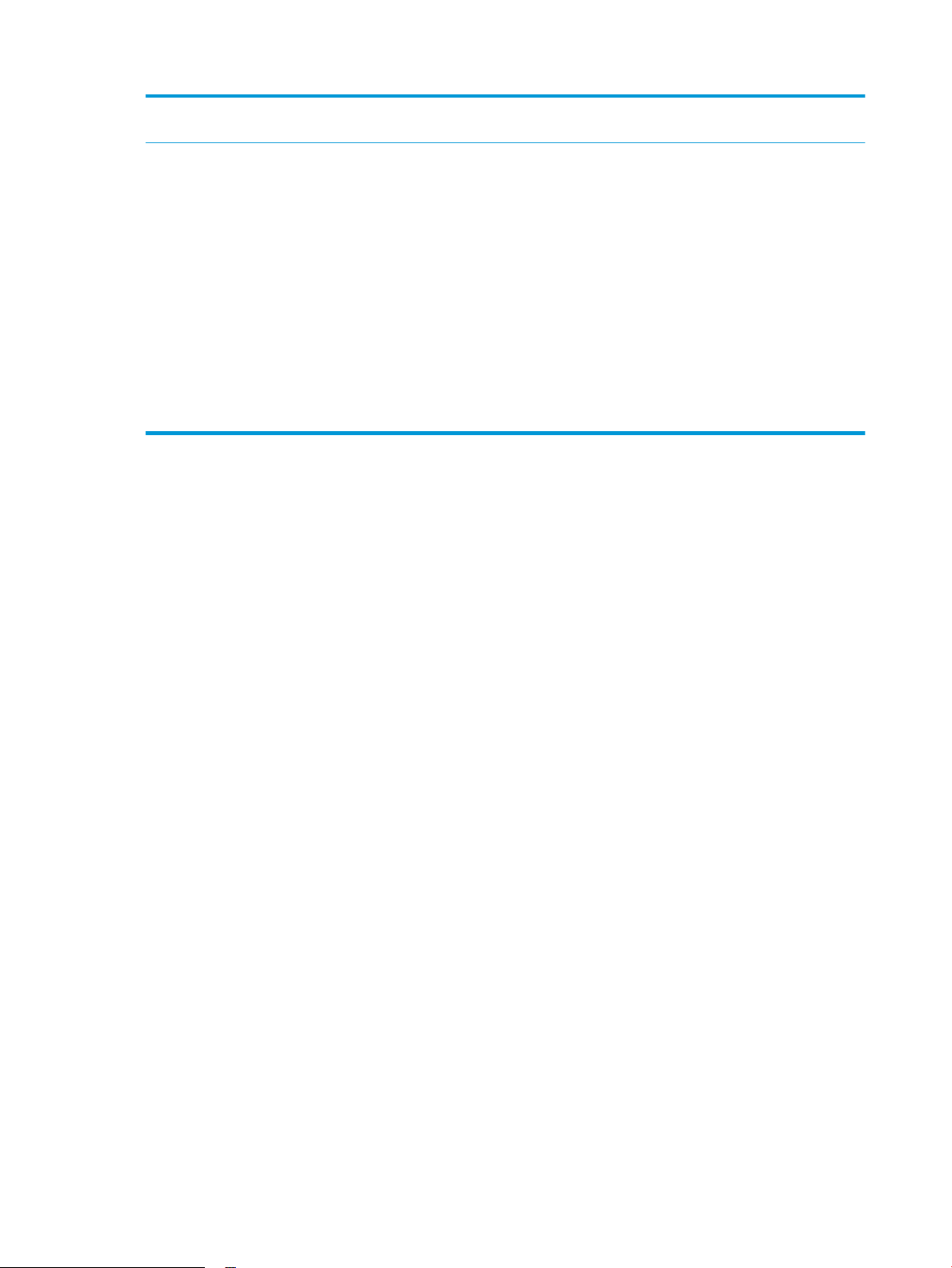
10 Schuifbalk Raak de pijlen omhoog of omlaag op de schuifbalk aan om een volledige lijst van beschikbare
functies te zien.
11 Functies Afhankelijk van de configuratie van het apparaat kunnen de volgende functies hier worden
weergegeven:
●
Quick Sets
●
ophalen van USB
●
ophalen uit apparaatgeheugen
●
Taakstatus
●
Benodigdheden
●
Laden
●
Beheer
●
Apparaatonderhoud
10 Hoofdstuk 1 Inleiding NLWW
Page 19
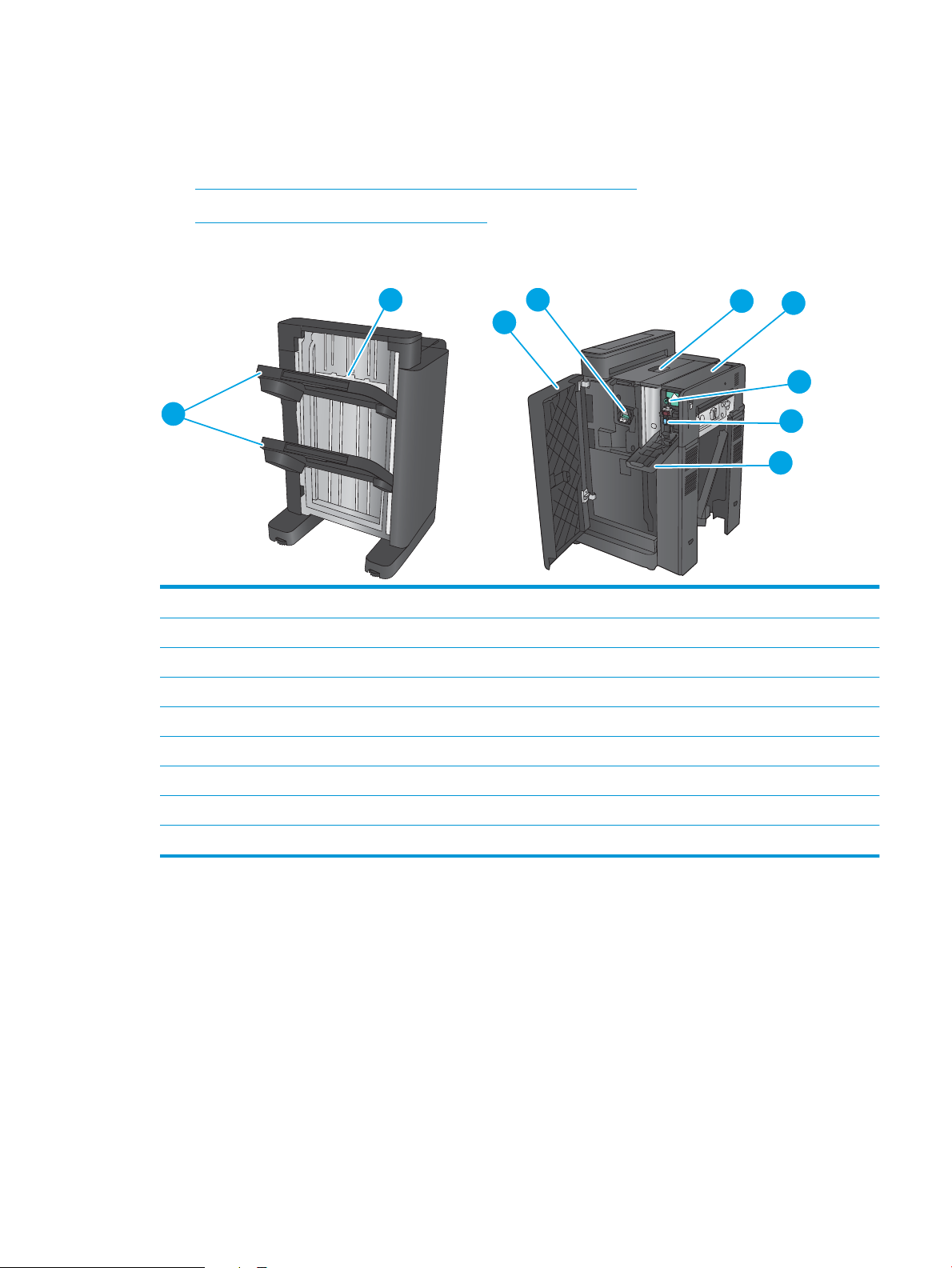
Weergaven van het afwerkaccessoire
2
1
5
6
7
8
9
3
4
Deze afwerkeenheden zijn beschikbaar als accessoires voor dit product.
●
Nietmachine/stapelaar en nietmachine/stapelaar met ponseenheid
●
Brochuremaker en brochuremaker met pons
Nietmachine/stapelaar en nietmachine/stapelaar met ponseenheid
1 Uitvoerbakken nietmachine/stapelaar
2 Uitvoersleuf nietmachine/stapelaar
3 Voorklep
4 Nietmachine 1
5 Bovenste linkerdeur
6 Ponseenheid (alleen ponsmodellen)
7 Ponsuitlijningsknop (alleen ponsmodellen)
8 Papiersnipperverzamelaar (alleen ponsmodellen)
9 Ponsdeur (alleen ponsmodellen)
NLWW Weergaven van het afwerkaccessoire 11
Page 20
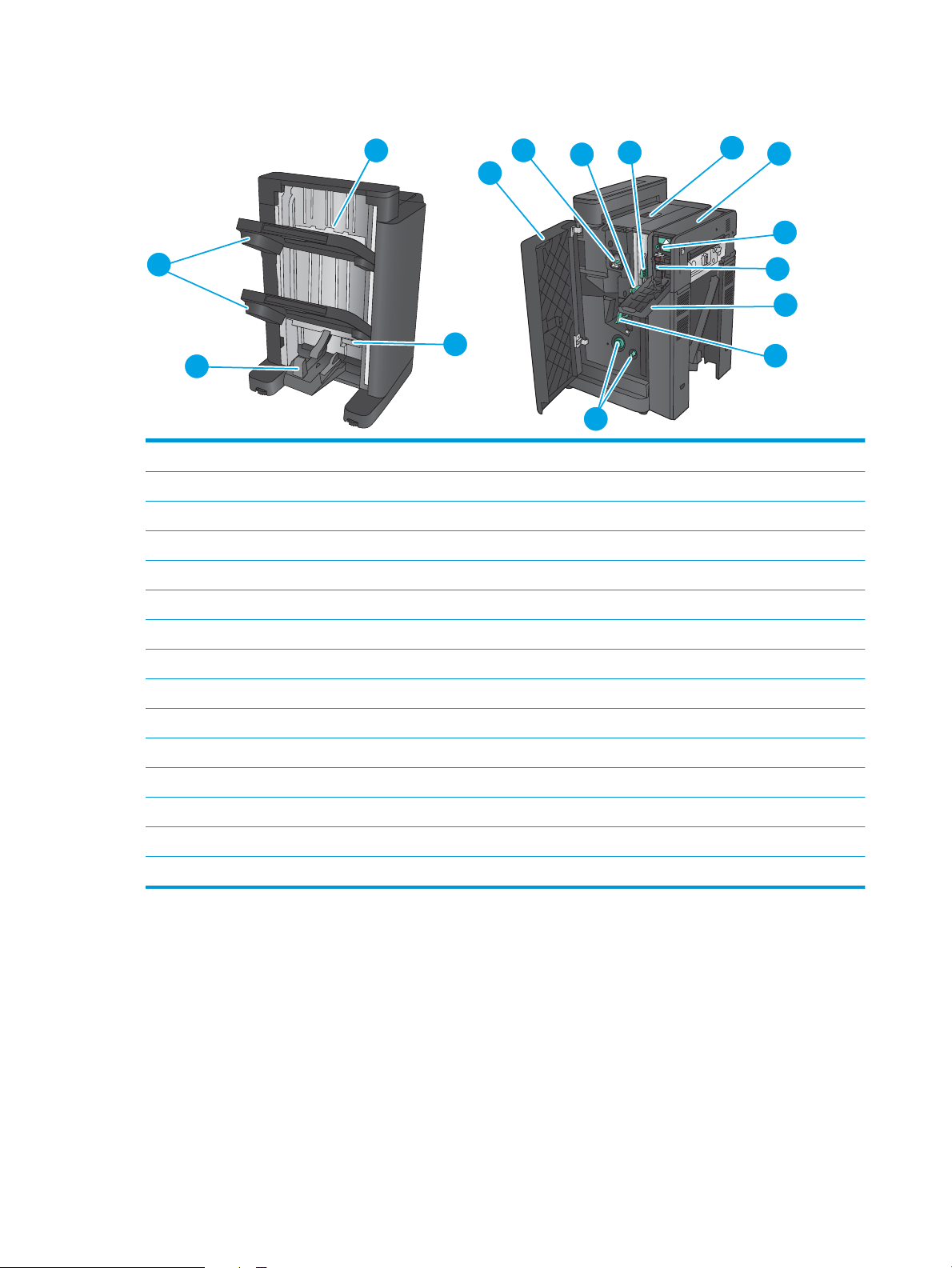
Brochuremaker en brochuremaker met pons
3
2
9
10
11
12
13
5
6
1
4
7
8
14
15
1 Uitvoerbak voor brochures
2 Uitvoerbakken nietmachine/stapelaar
3 Uitvoersleuf nietmachine/stapelaar
4 Onderste brochuredeur (toegang voor het verhelpen van blokkades)
5 Linkervoordeur
6 Nietmachine 1
7 Onderste papierinvoergeleider
8 Bovenste papierinvoergeleider
9 Bovenste linkerdeur
10 Ponseenheid (alleen ponsmodellen)
11 Ponsuitlijningsknop (alleen ponsmodellen)
12 Papiersnipperverzamelaar (alleen ponsmodellen)
13 Ponsdeur (alleen ponsmodellen)
14 Papier-uitrolknoppen voor het verhelpen van storingen
15 Rugnietjeshouder, toegang tot nietmachine 2 en nietmachine 3
12 Hoofdstuk 1 Inleiding NLWW
Page 21
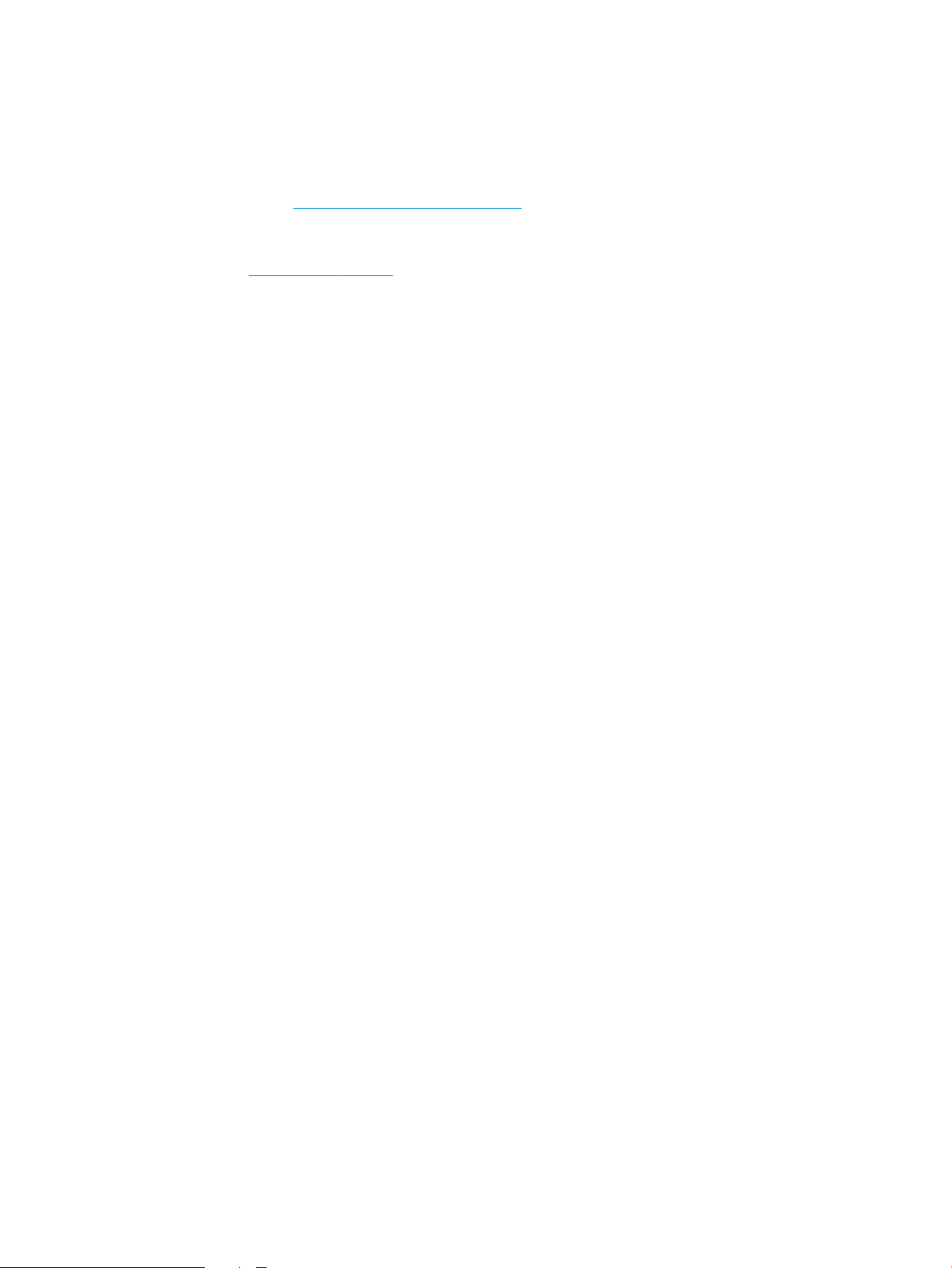
Apparaathardware en -software installeren
Raadpleeg de handleiding voor de hardware-installatie die u bij het apparaat hebt ontvangen voor
eenvoudige installatie-instructies. Ga naar de HP-ondersteuningspagina voor aanvullende instructies.
In de VS gaat u naar www.hp.com/support/colorljM855 voor de uitgebreide Help van HP voor uw apparaat.
Buiten de VS volgt u deze stappen:
1. Ga naar www.hp.com/support.
2. Selecteer uw land/regio.
3. Klik op Productondersteuning & probleemoplossing.
4. Voer de productnaam in (HP Color LaserJet Enterprise M855), en selecteer vervolgens Zoeken.
Zoek de volgende ondersteuning:
●
Installeren en configureren
●
Leren en gebruiken
●
Problemen oplossen
●
Software-updates downloaden
●
Meepraten op ondersteuningsforums
●
Informatie over garantie en wettelijke voorschriften zoeken
NLWW Apparaathardware en -software installeren 13
Page 22
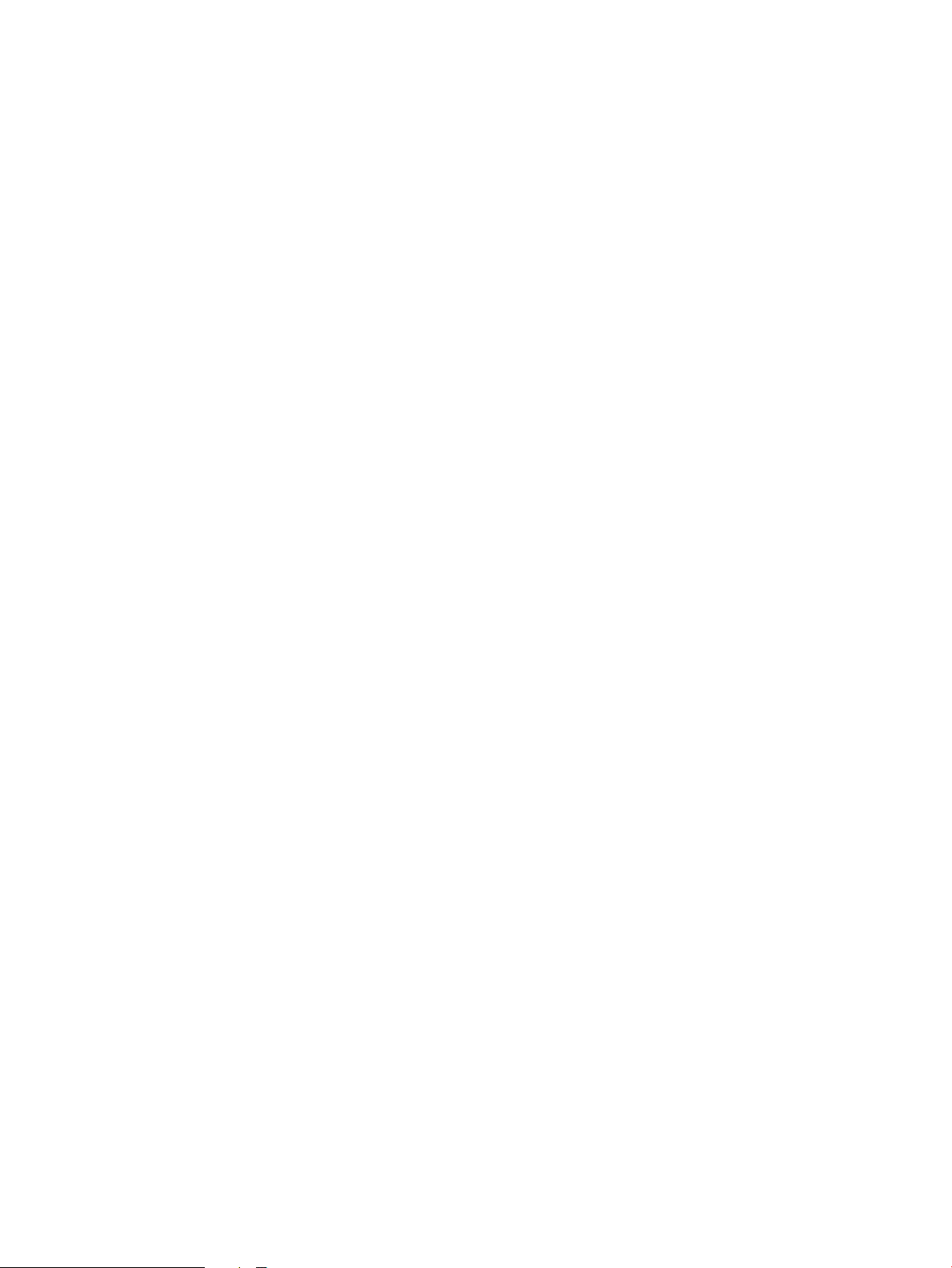
14 Hoofdstuk 1 Inleiding NLWW
Page 23
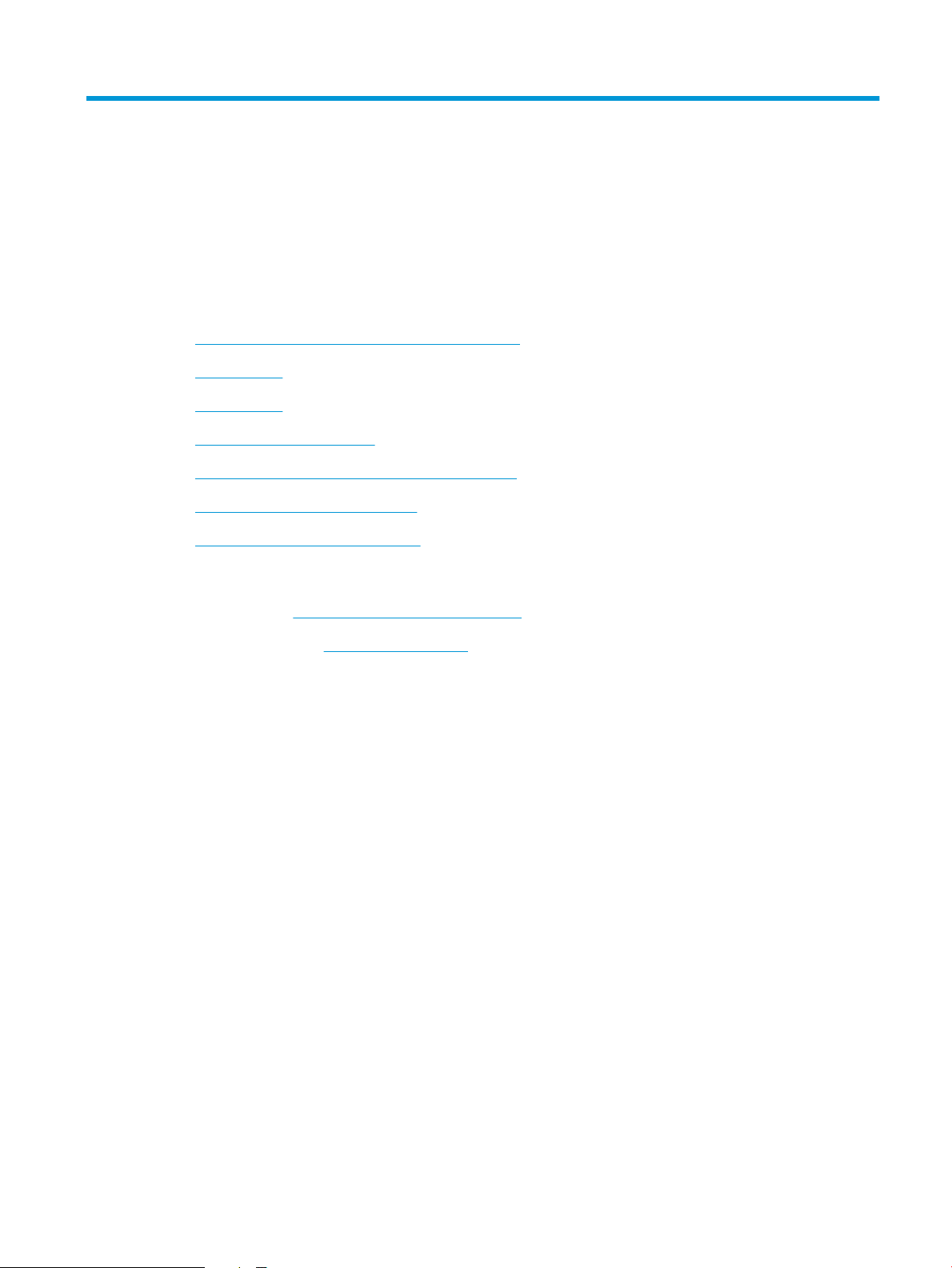
2 Papierladen
●
Laden configureren voor papiersoort- en formaat
●
Lade 1 vullen
●
Lade 2 vullen
●
Laad de 3x500-vellenladen
●
HP-invoerlade met hoge capaciteit voor 3500 vel
●
De standaard nietlocatie instellen
●
De standaardponslocatie instellen
Voor meer informatie:
In de VS gaat u naar www.hp.com/support/colorljM855.
Buiten de VS gaat u naar www.hp.com/support. Selecteer uw land/regio. Klik op Productondersteuning &
probleemoplossing. Voer de productnaam in en selecteer Zoeken.
De uitgebreide Help van HP voor uw apparaat omvat de volgende informatie:
●
Installeren en configureren
●
Leren en gebruiken
●
Problemen oplossen
●
Software-updates downloaden
●
Meepraten op ondersteuningsforums
●
Informatie over garantie en wettelijke voorschriften zoeken
NLWW 15
Page 24
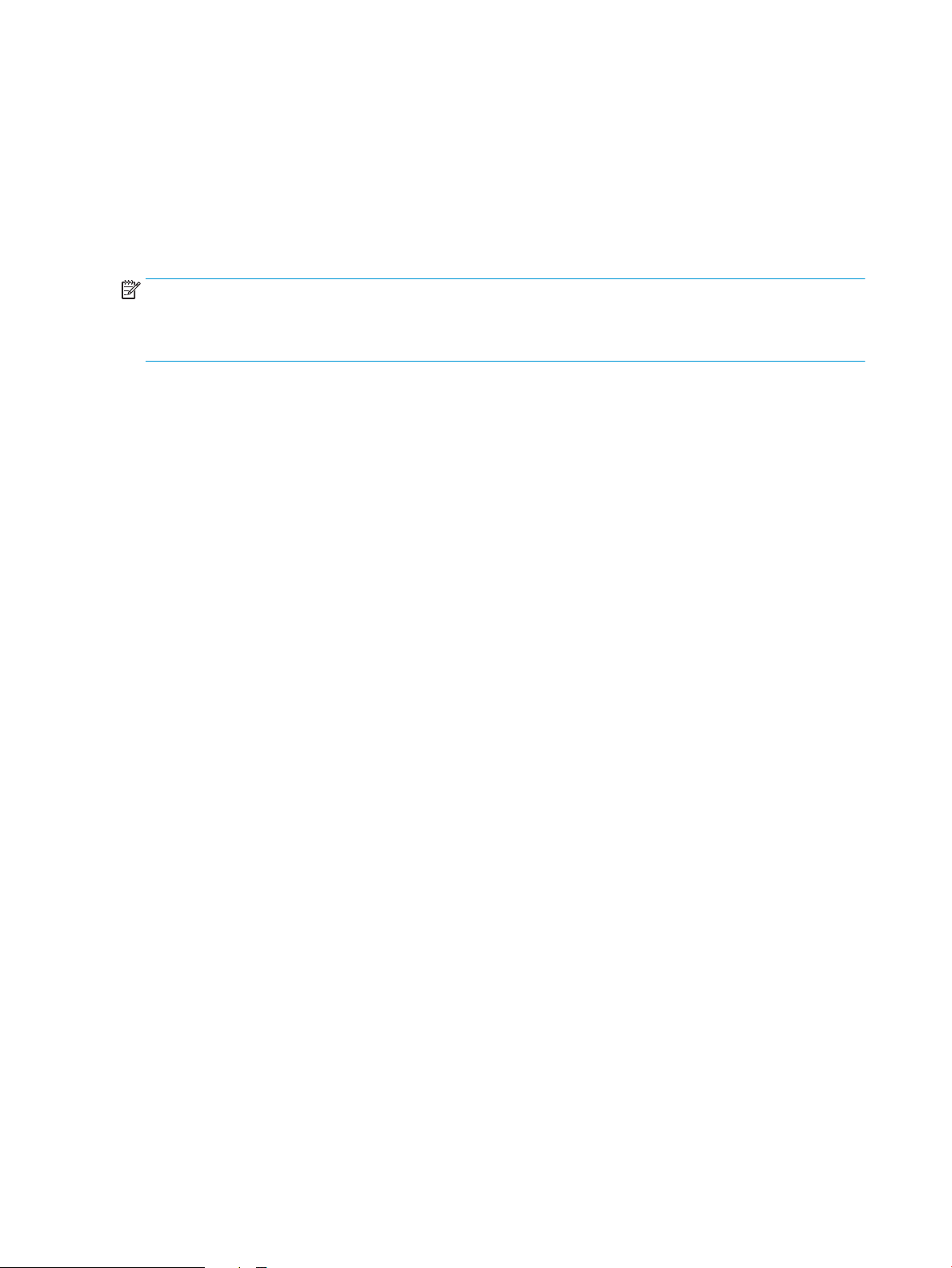
Laden configureren voor papiersoort- en formaat
In de volgende situaties wordt u automatisch gevraagd de lade te configureren voor soort en formaat:
●
Wanneer u papier in de lade plaatst
●
Wanneer u via de printerdriver of een softwareprogramma een bepaalde lade of papiersoort opgeeft
voor een afdruktaak en de configuratie van de lade niet overeenkomt met de instellingen voor de
afdruktaak
OPMERKING: De vraag wordt niet weergegeven als u afdrukt vanuit lade 1 en deze is geconfigureerd voor
het papierformaat Elk formaat en de papiersoort Iedere soort. In dit geval wordt de taak afgedrukt vanuit
lade 1 als voor de afdruktaak geen lade is opgegeven, zelfs als het papierformaat en de papiersoort van de
afdruktaak niet overeenkomen met het in lade 1 geplaatste papier.
Een lade configureren tijdens het plaatsen van papier
1. Plaats papier in de lade.
2. Een configuratiebericht over de lade wordt op het bedieningspaneel van het apparaat weergegeven.
3. Raak de knop OK aan om het gedetecteerde formaat en de gedetecteerde soort te accepteren, of raak
de knop Wijzigen aan als u een ander papierformaat of een andere papiersoort wilt kiezen.
4. Selecteer de juiste papiersoort en het juiste formaat en raak de knop OK aan.
Een lade configureren op basis van de instellingen van de afdruktaak
1. Geef in het softwareprogramma de bronlade, het papierformaat en de papiersoort op.
2. Verzend de taak naar het product.
Als de lade geconfigureerd moet worden, wordt er een configuratiebericht over de lade op het
bedieningspaneel van het apparaat weergegeven.
3. Vul de lade met het opgegeven soort en formaat papier en sluit de lade.
4. Raak de knop OK aan om het gedetecteerde formaat en de gedetecteerde soort te accepteren, of raak
de knop Wijzigen aan als u een ander papierformaat of een andere papiersoort wilt kiezen.
5. Selecteer de juiste papiersoort en het juiste formaat en raak de knop OK aan.
Een lade configureren via het bedieningspaneel
U kunt de soort en het formaat voor de laden ook configureren zonder een prompt op het product.
1. Blader in het beginscherm van het bedieningspaneel naar de knop Laden en raak deze knop aan.
2. Raak de regel aan voor de lade die u wilt configureren, en raak vervolgens de knop Wijzigen aan.
3. Selecteer het papierformaat en de papiersoort in de lijst met opties.
4. Raak de knop OK aan om uw selectie op te slaan.
16 Hoofdstuk 2 Papierladen NLWW
Page 25
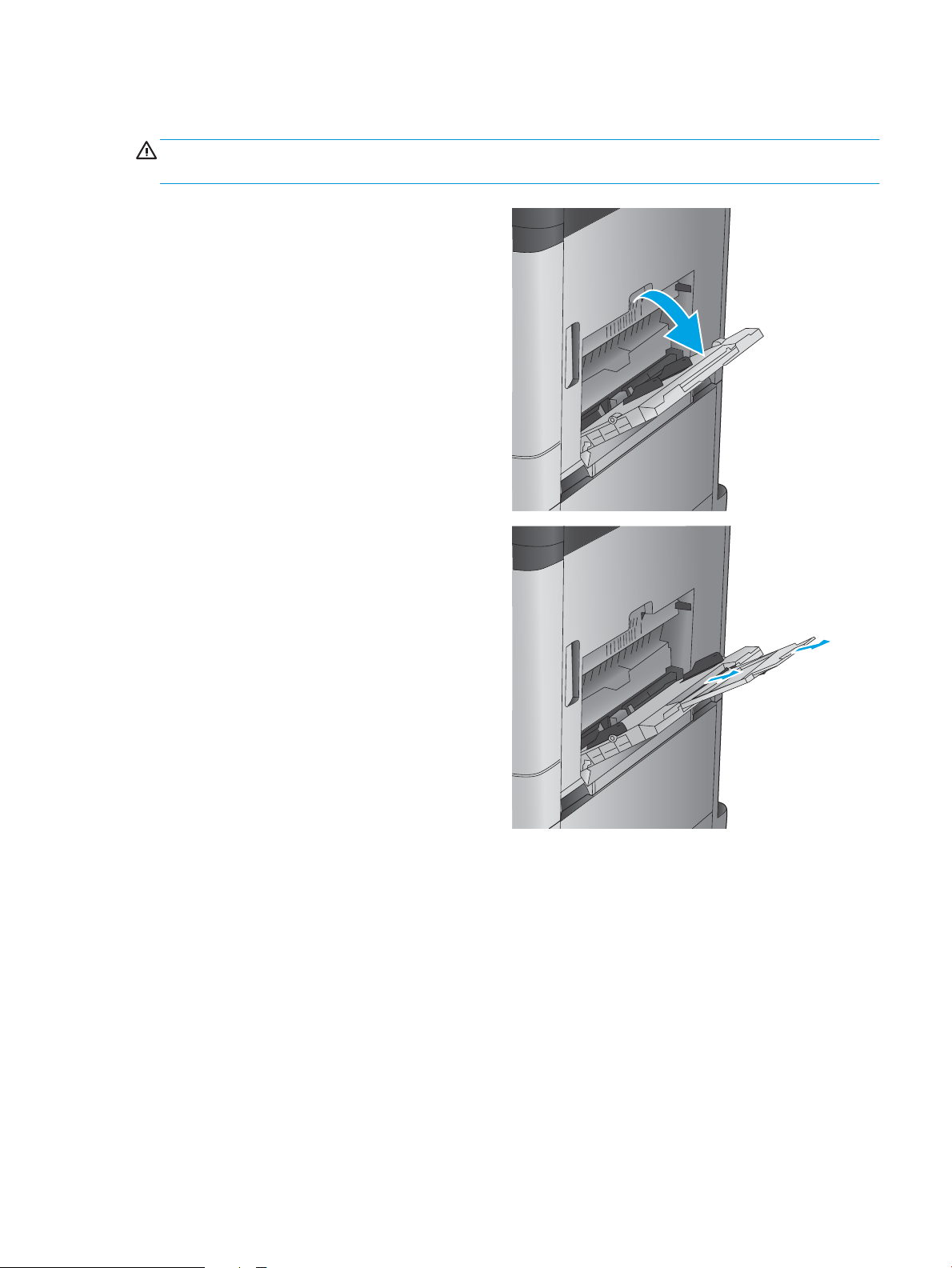
Lade 1 vullen
VOORZICHTIG: Als u papierstoringen wilt vermijden, mag u nooit papier toevoegen aan of verwijderen uit
lade 1 tijdens het afdrukken.
1. Open lade 1.
2. Trek het verlengstuk naar buiten om het papier
te ondersteunen.
NLWW Lade 1 vullen 17
Page 26

3. Plaats papier in de lade. Zie Tabel 2-1
Afdrukstand van het papier in lade 1
op pagina 19.
TIP: Voor de beste afdrukkwaliteit raadt HP aan
om het papier met de lange rand eerst te
plaatsen.
4. Zorg dat het papier onder de vullijn van de
papiergeleiders past.
5. Stel de papiergeleiders zodanig bij dat deze de
papierstapel licht raken maar het papier niet
buigen.
18 Hoofdstuk 2 Papierladen NLWW
Page 27
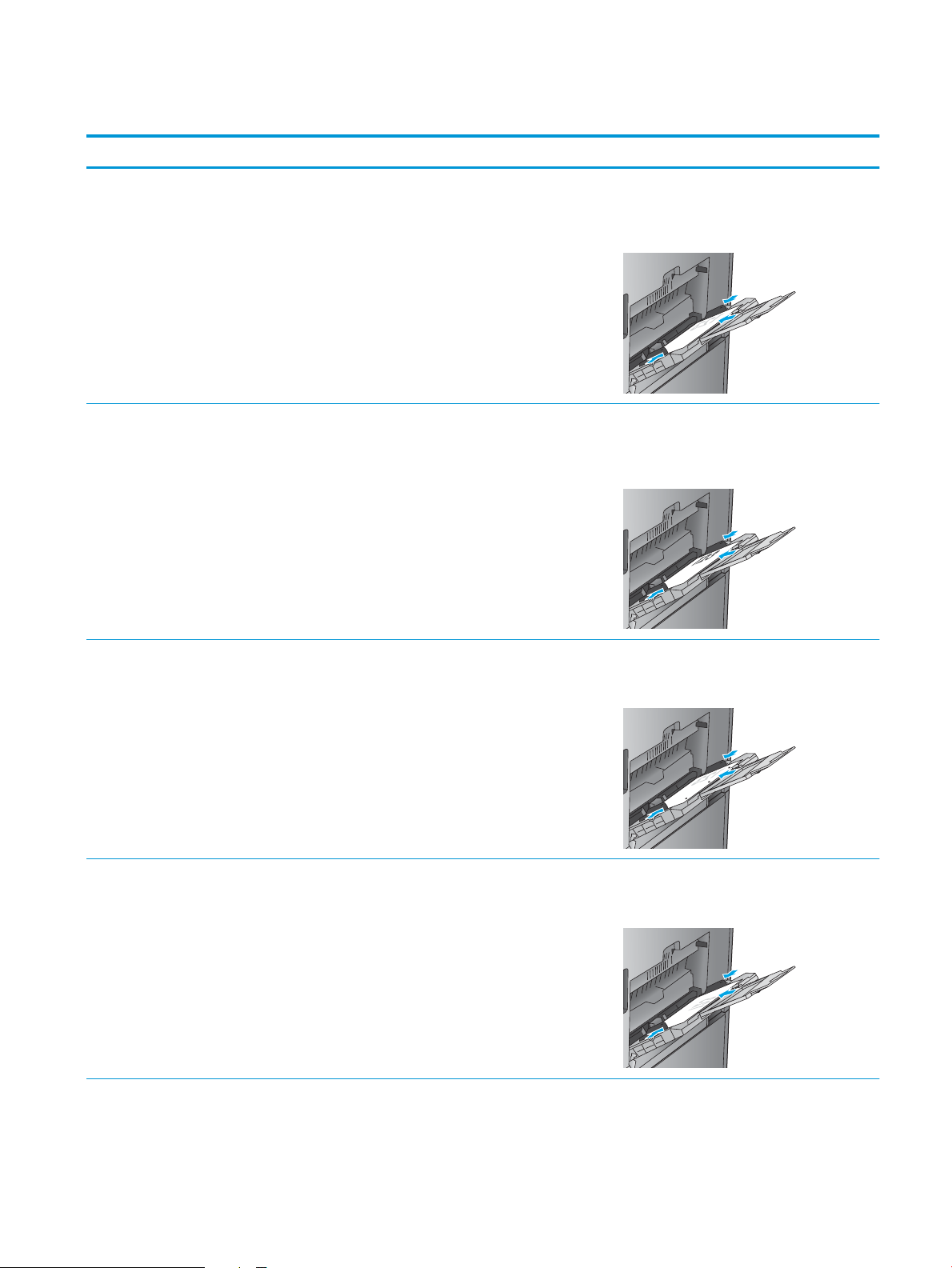
Tabel 2-1 Afdrukstand van het papier in lade 1
Papiersoort Stand afbeelding Duplexmodus Papier plaatsen
Voorbedrukt papier,
briefpapier of etiketten
Automatisch dubbelzijdig
staand Enkelzijdig afdrukken Afdrukzijde beneden
afdrukken
Bovenrand naar de achterkant van het
apparaat gericht
Afdrukzijde boven
Bovenrand naar de achterkant van het
apparaat gericht
Geperforeerd Staand Enkelzijdig afdrukken Afdrukzijde beneden
Gaatjes aan de rechterkant van de lade
Voorbedrukt of
briefhoofdpapier
Liggend Enkelzijdig afdrukken Afdrukzijde beneden
Bovenhoek naar rechts
NLWW Lade 1 vullen 19
Page 28
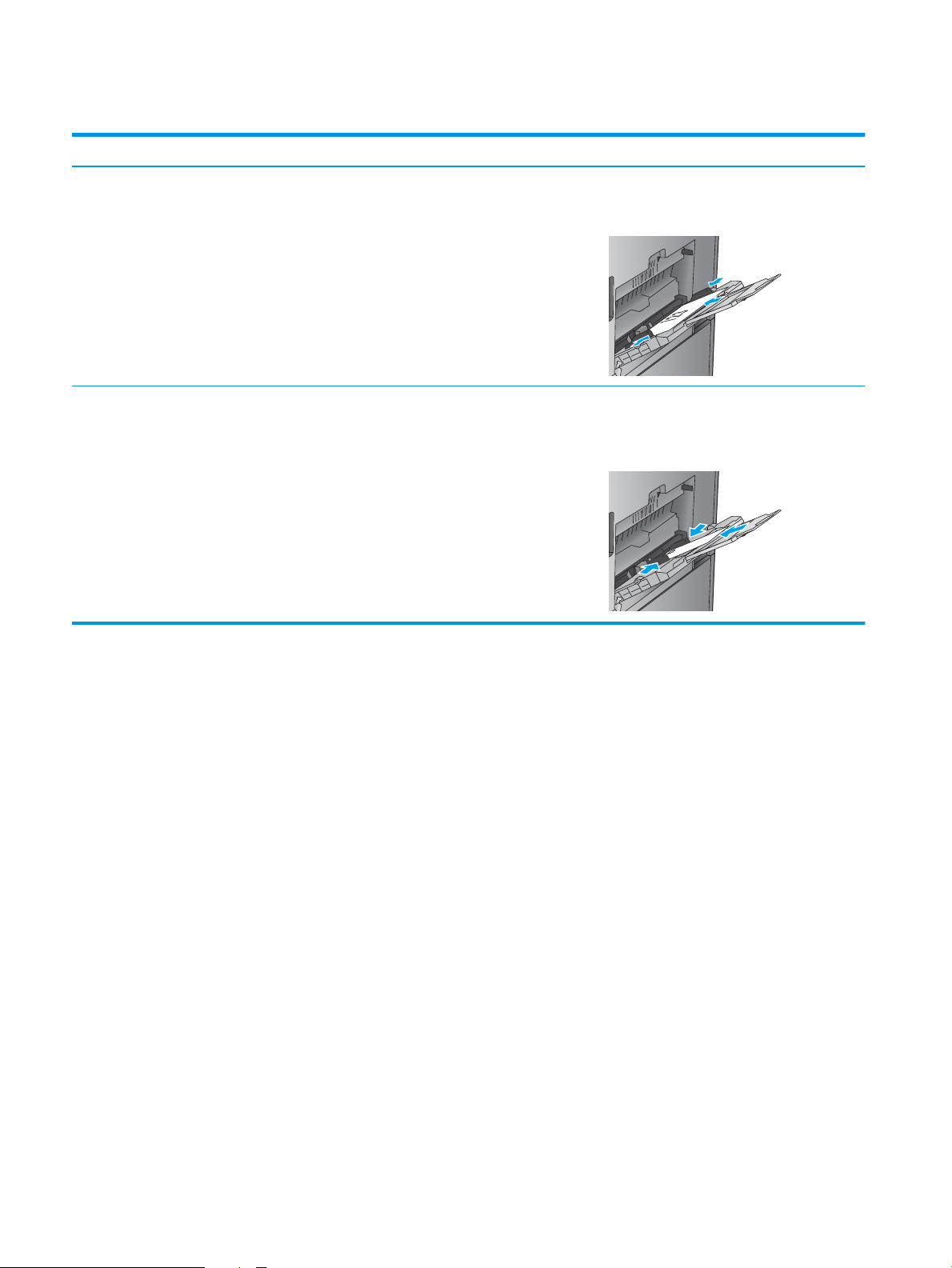
Tabel 2-1 Afdrukstand van het papier in lade 1 (vervolg)
Papiersoort Stand afbeelding Duplexmodus Papier plaatsen
Automatisch dubbelzijdig
afdrukken
Enveloppen Korte rand van de envelop
invoeren in het apparaat
Enkelzijdig afdrukken Afdrukzijde beneden
Afdrukzijde boven
Bovenhoek naar links
Bovenrand naar de achterkant van het
apparaat gericht
20 Hoofdstuk 2 Papierladen NLWW
Page 29
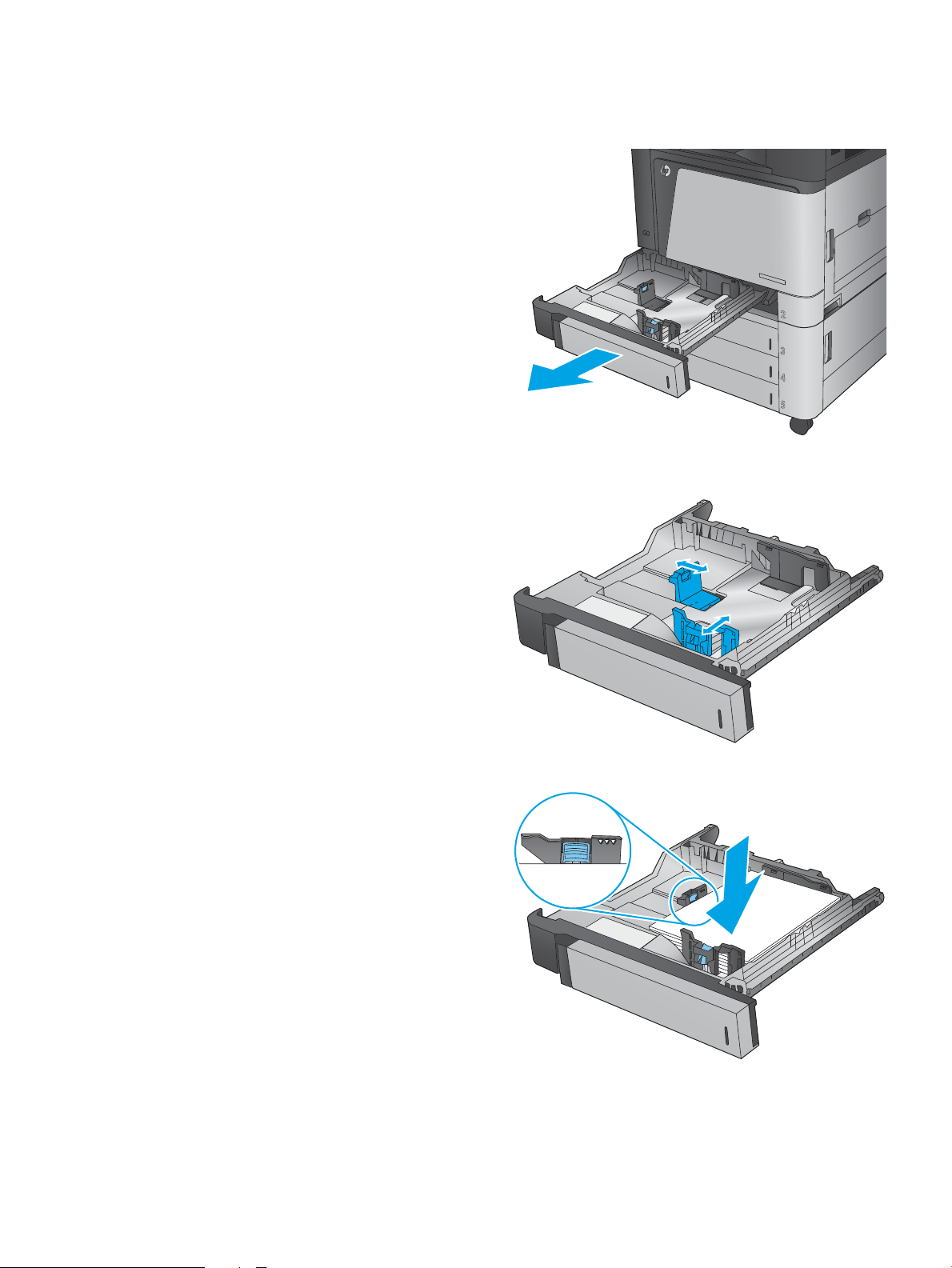
Lade 2 vullen
1. Open de lade.
OPMERKING: Open de lade niet als deze in
gebruik is.
2. Stel de geleiders voor de papierbreedte en
-lengte in door de vergrendeling van elk van de
geleiders in te drukken en de geleiders op te
schuiven tot het formaat van het papier dat u
gebruikt.
3. Plaats het papier in de lade. Zorg ervoor dat de
geleiders de stapel papier net raken zonder dat
de stapel gaat opbollen.
OPMERKING: Plaats niet te veel papier in de
lade om storingen te voorkomen. Let erop dat de
bovenkant van de stapel niet boven de indicator
voor de maximale stapelhoogte uitkomt.
OPMERKING: Als de lade niet goed wordt
ingesteld, kan tijdens het afdrukken een
foutbericht verschijnen of kan het papier
vastlopen.
NLWW Lade 2 vullen 21
Page 30
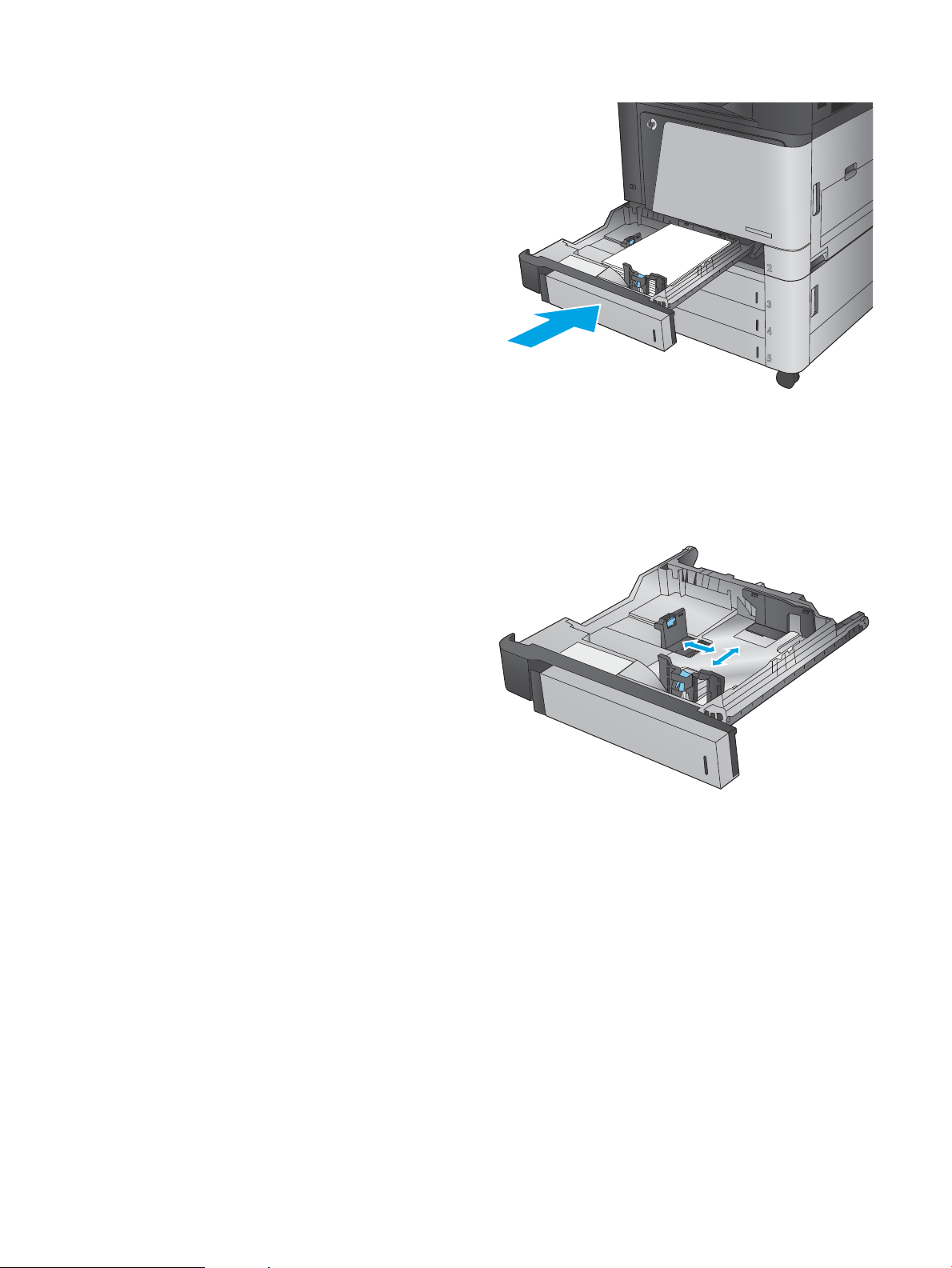
4. Sluit de lade.
Y
X
5. Op het bedieningspaneel wordt de soort en het
formaat van het papier voor de lade
weergegeven. Als de configuratie niet juist is,
volgt u de instructies op het bedieningspaneel
om de soort of het formaat te wijzigen.
6. Voor papier van afwijkend formaat moet u de X-
en Y-afmetingen opgeven wanneer daarom
wordt gevraagd op het bedieningspaneel.
22 Hoofdstuk 2 Papierladen NLWW
Page 31

Tabel 2-2 Afdrukstand van het papier in lade 2
Papiersoort Stand afbeelding Duplexmodus Papier plaatsen
Voorbedrukt of
briefhoofdpapier
Automatisch dubbelzijdig
Liggend Enkelzijdig afdrukken Afdrukzijde boven
staand Enkelzijdig afdrukken Afdrukzijde boven
Bovenrand aan de achterkant van de lade
Afdrukzijde beneden
afdrukken
Bovenrand aan de achterkant van de lade
Automatisch dubbelzijdig
afdrukken
Onderrand naar de rechterkant van de lade
Afdrukzijde beneden
Bovenrand naar de rechterkant van de lade
NLWW Lade 2 vullen 23
Page 32

Tabel 2-2 Afdrukstand van het papier in lade 2 (vervolg)
Papiersoort Stand afbeelding Duplexmodus Papier plaatsen
Geperforeerd Staand Enkelzijdig afdrukken Gaten naar de linkerkant van de lade
Automatisch dubbelzijdig
afdrukken
Gaten naar de rechterkant van de lade
24 Hoofdstuk 2 Papierladen NLWW
Page 33

Laad de 3x500-vellenladen
Gebruik de volgende gegevens om papier te laden in een lade van de 3x500-velleninvoer.
1. Open de lade.
OPMERKING: Open de lade niet als deze in
gebruik is.
2. Stel de geleiders voor de papierbreedte en
-lengte in door de vergrendeling van elk van de
geleiders in te drukken en de geleiders op te
schuiven tot het formaat van het papier dat u
gebruikt.
3. Voor alle volgende papierformaten past u ook de
blauwe papierstophendel in de linkerachterhoek
van de lade aan naar de juiste positie, zoals
aangegeven op het label in de lade:
●
12 x 18
●
RA3
●
11 x 17
●
A3
●
SRA3
NLWW Laad de 3x500-vellenladen 25
Page 34

4. Plaats het papier in de lade. Zorg ervoor dat de
Y
X
geleiders de stapel papier net raken zonder dat
de stapel gaat opbollen.
OPMERKING: Plaats niet te veel papier in de
lade om storingen te voorkomen. Let erop dat de
bovenkant van de stapel niet boven de indicator
voor de maximale stapelhoogte uitkomt.
OPMERKING: Als de lade niet goed wordt
ingesteld, kan tijdens het afdrukken een
foutbericht verschijnen of kan het papier
vastlopen.
5. Sluit de lade.
6. Op het bedieningspaneel wordt de soort en het
formaat van het papier voor de lade
weergegeven. Als de configuratie niet juist is,
volgt u de instructies op het bedieningspaneel
om de soort of het formaat te wijzigen.
7. Voor papier van afwijkend formaat moet u de X-
en Y-afmetingen opgeven wanneer daarom
wordt gevraagd op het bedieningspaneel.
26 Hoofdstuk 2 Papierladen NLWW
Page 35

Tabel 2-3 3x500-vellenlade, afdrukstand van het papier
Papiersoort Stand afbeelding Duplexmodus Papier plaatsen
Voorbedrukt of
briefhoofdpapier
Automatisch dubbelzijdig
Liggend Enkelzijdig afdrukken Afdrukzijde boven
staand Enkelzijdig afdrukken Afdrukzijde boven
Bovenrand aan de achterkant van de lade
Afdrukzijde beneden
afdrukken
Bovenrand aan de achterkant van de lade
Automatisch dubbelzijdig
afdrukken
Onderrand naar de rechterkant van de lade
Afdrukzijde beneden
Bovenrand naar de rechterkant van de lade
NLWW Laad de 3x500-vellenladen 27
Page 36

Tabel 2-3 3x500-vellenlade, afdrukstand van het papier (vervolg)
Papiersoort Stand afbeelding Duplexmodus Papier plaatsen
Geperforeerd Staand Enkelzijdig afdrukken Gaten naar de linkerkant van de lade
Automatisch dubbelzijdig
afdrukken
Gaten naar de rechterkant van de lade
28 Hoofdstuk 2 Papierladen NLWW
Page 37

HP-invoerlade met hoge capaciteit voor 3500 vel
LTR
A4
De lade met hoge capaciteit voor 3500 ondersteunt alleen papierformaten A4 en Letter.
1. Open de linker en rechter zijden van de lade.
2. Zet aan beide zijden de papierformaathendel in
het juiste formaat voor het papier dat u gebruikt.
NLWW HP-invoerlade met hoge capaciteit voor 3500 vel 29
Page 38

3. Vul beide zijden van de lade met volledige
papierstapels. De rechter zijde kan 1500 vel
papier bevatten. De linker zijde kan 2000 vel
papier bevatten.
OPMERKING: Vul voor de beste resultaten met
volledige papierstapels. Verdeel de riemen niet in
kleinere delen.
4. Sluit de papiergeleiders aan de linker en rechter
zijde.
30 Hoofdstuk 2 Papierladen NLWW
Page 39

De standaard nietlocatie instellen
1. Raak in het beginscherm van het bedieningspaneel de knop Beheer aan.
2. Open de volgende menu's:
●
Instellingen nietmachine/stapelaar
●
Nieten
3. Selecteer een locatie voor nietjes in de lijst met opties en raak vervolgens de knop Opslaan aan. De
volgende opties zijn beschikbaar:
●
Geen
●
Linksboven
●
Rechtsboven
●
Twee links
●
Twee rechts
●
Twee boven
●
Twee boven of links
OPMERKING: Bij documenten met de staande afdrukrichting wordt de linkerzijde geniet. Bij
documenten met de liggende afdrukrichting wordt de bovenzijde geniet.
De standaardponslocatie instellen
1. Raak in het beginscherm van het bedieningspaneel de knop Beheer aan.
2. Open de volgende menu's:
●
Instellingen nietmachine/stapelaar
●
Ponsen
3. Selecteer een ponslocatie in de lijst met opties en raak vervolgens de knop Opslaan aan. De volgende
opties zijn beschikbaar:
●
Geen
●
Twee links of boven
●
Twee links
●
Rechtsboven
●
Twee boven
●
Twee onder
●
Drie links
●
Drie rechts
NLWW De standaard nietlocatie instellen 31
Page 40

●
Drie boven
●
Drie onder
OPMERKING: Bij documenten met de staande afdrukrichting wordt de linkerzijde geponst. Bij
documenten met de liggende afdrukrichting wordt de bovenzijde geponst.
32 Hoofdstuk 2 Papierladen NLWW
Page 41

3 Onderdelen, benodigdheden en accessoires
●
Onderdelen, accessoires en benodigdheden bestellen
●
Tonercartridges vervangen
●
De afbeeldingsdrums vervangen
Voor meer informatie:
In de VS gaat u naar www.hp.com/support/colorljM855.
Buiten de VS gaat u naar www.hp.com/support. Selecteer uw land/regio. Klik op Productondersteuning &
probleemoplossing. Voer de productnaam in en selecteer Zoeken.
De uitgebreide Help van HP voor uw apparaat omvat de volgende informatie:
●
Installeren en configureren
●
Leren en gebruiken
●
Problemen oplossen
●
Software-updates downloaden
●
Meepraten op ondersteuningsforums
●
Informatie over garantie en wettelijke voorschriften zoeken
NLWW 33
Page 42

Onderdelen, accessoires en benodigdheden bestellen
Bestellen
Benodigdheden en papier bestellen www.hp.com/go/suresupply
Originele onderdelen of accessoires van HP bestellen www.hp.com/buy/parts
Bestellen via service- of ondersteuningsproviders Neem contact op met een erkend service- of ondersteuningspunt
van HP.
Bestellen via de geïntegreerde webserver van HP (EWS) Typ het IP-adres of de hostnaam van het apparaat in het adres-
of URL-veld van een ondersteunde webbrowser op de computer
om toegang te krijgen tot de webserver. De geïntegreerde
webserver bevat een koppeling naar de SureSupply-website van
HP. Hier vindt u mogelijkheden voor het aanschaffen van
originele benodigdheden van HP.
Onderdelen en benodigdheden
De volgende onderdelen zijn beschikbaar voor het apparaat.
●
Onderdelen die zijn gemarkeerd met Verplicht kunnen door de klant zelf worden geïnstalleerd. U kunt
de reparatie ook laten uitvoeren door servicemedewerkers van HP maar dan worden kosten in rekening
gebracht. Voor deze onderdelen wordt onder uw HP-productgarantie geen ondersteuning ter plekke of
reparatie in de werkplaats aangeboden.
●
Onderdelen die zijn gemarkeerd met Optioneel kunnen tijdens de garantieperiode van het apparaat op
uw verzoek zonder bijkomende kosten worden geïnstalleerd door servicemedewerkers van HP.
Artikel Omschrijving Instructies voor zelf vervangen Nummer
HP 826A-tonerinktpatroon, zwart Vervangende tonercartridge Verplicht CF310A
HP 826A-tonerinktpatroon, cyaan Vervangende tonercartridge Verplicht CF311A
HP 826A-tonerinktpatroon, geel Vervangende tonercartridge Verplicht CF312A
HP 826A-tonerinktpatroon,
magenta
HP 828A-afbeeldingsdrum, zwart Vervangende afbeeldingsdrum Verplicht CF358A
HP 828A-afbeeldingsdrum, cyaan Vervangende afbeeldingsdrum Verplicht CF359A
HP 828A-afbeeldingsdrum, geel Vervangende afbeeldingsdrum Verplicht CF364A
HP 828A-afbeeldingsdrum, magenta Vervangende afbeeldingsdrum Verplicht CF365A
Nietcassettekit Vervangende nietjespatroon voor
Nietcassettekit met 2000 nietjes (2
stuks)
Vervangende tonercartridge Verplicht CF313A
Verplicht C8091A
nietmachine 1 in alle optionele
afwerkaccessoires
Vervangende verzameling
nietjespatronen voor nietmachines 2
en 3 in de optionele brochuremaker
en de brochuremaker met
ponsafwerkaccessoires
Verplicht CC383A
34 Hoofdstuk 3 Onderdelen, benodigdheden en accessoires NLWW
Page 43

Artikel Omschrijving Instructies voor zelf vervangen Nummer
1x500-velleninvoer 1x500-velleninvoer (beschikbaar in
Europa, het Midden-Oosten, Afrika
en de Aziatisch-Pacifische landen en
regio's)
3x500-velleninvoermeubel 3x500-velleninvoermeubel Verplicht C1N63A
1x3500-velleninvoerlade met hoge
capaciteit
Brochuremaker/afwerkeenheid Brochuremaker (beschikbaar in
Brochuremaker met 2/3-pons Brochuremaker met 2/3-pons
Brochuremaker met 2/4-pons Brochuremaker met 2/4-pons
Nieteenheid/stapelaar Nieteenheid/stapelaar Verplicht A2W80A
Nietmachine/stapelaar met 2/4pons
Invoerlade met hoge capaciteit voor
3500 vel
Europa, het Midden-Oosten, Afrika
en de Aziatisch-Pacifische landen en
regio's)
(beschikbaar in Noord- en LatijnsAmerika)
(beschikbaar in Europa, het MiddenOosten, Afrika en de AziatischPacifische landen en regio's)
Nietmachine/stapelaar met 2/4pons (beschikbaar in Europa, het
Midden-Oosten, Afrika en de
Aziatisch-Pacifische landen en
regio's)
Verplicht C2H56A
Verplicht C1N64A
Verplicht A2W83A
Verplicht A2W84A
Verplicht CZ999A
Verplicht A2W82A
110V-fuserkit 110V-fuseronderhoudskit Verplicht C1N54A
220V-fuserkit 220V-fuseronderhoudskit Verplicht C1N58A
Overdrachts- en rolkit Vervangende overdrachtseenheid en
secundaire overdrachtsrol,
doorvoerrollen en oppakrollen
Bedieningspaneelkit Vervangend bedieningspaneel Verplicht 5851-5950
Kit voor secundaire overdrachtsrol Vervangende secundaire
overdrachtsrol
Onderhoudskit van
tussendoorvoerriem (ITB)
Cassettekit voor lade 2 Vervangende papierlade voor lade 2 Verplicht A2W75-67906
Rolkit voor lade 2-X Vervangende rollen voor lade 2, de
Rollerkit lade 1 Vervangende rollen voor lade 1 Optioneel A2W77-67906
Formatteerdermontagekit Vervangende formatter Optioneel A2W77-67902
Formatteerdermontagekit (China en
India)
SSM Drive-kit Vervangende solid state drive (SSD) Verplicht A2W77-67909
Vervangende doorvoerriem en
secundaire overdrachtsrol
3x500-vellenladen en de 3500vellenladen voor hoge capaciteit
Vervangende formatter Optioneel A2W77-67903
Verplicht D7H14A
Verplicht D7H14-67902
Verplicht A2W77-67904
Verplicht A2W77-67905
NLWW Onderdelen, accessoires en benodigdheden bestellen 35
Page 44

Artikel Omschrijving Instructies voor zelf vervangen Nummer
HDD Drive-kit Vervangende HP High-Performance
Secure Hard Disk
FIPS HDD 500 GB Vervangende harde schijf voor
modellen van overheid van de VS
Optioneel A2W75-67905
Optioneel S2W79-67901
36 Hoofdstuk 3 Onderdelen, benodigdheden en accessoires NLWW
Page 45

Accessoires
Artikel Omschrijving Onderdeelnummer
1x500-velleninvoer (beschikbaar in Europa, het MiddenOosten, Afrika en de Aziatisch-Pacifische landen en
regio's)
HP LaserJet 3x500-velleninvoermeubel Invoerladeaccessoire met 3 laden voor 500 vellen. C1N63A
HP LaserJet 1x3500-velleninvoer 3500-velleninvoerladeaccessoire voor hoge capaciteit,
HP LaserJet-nietmachine/stapelaar Nietmachine/stapelaar-afwerkeenheid A2W80A
HP LaserJet-nietmachine/stapelaar met 2/4-pons
(beschikbaar in Europa, het Midden-Oosten, Afrika en de
Aziatisch-Pacifische landen en regio's)
HP LaserJet-brochuremaker/afwerkeenheid (beschikbaar
in Europa, het Midden-Oosten, Afrika en de AziatischPacifische landen en regio's)
HP LaserJet-brochuremaker/afwerkeenheid met 2/3pons (beschikbaar in Noord- en Latijns-Amerika)
HP LaserJet-brochuremaker/afwerkeenheid met 2/4pons (beschikbaar in Europa, het Midden-Oosten, Afrika
en de Aziatisch-Pacifische landen en regio's)
Draadloze HP Jetdirect-afdrukserver ew2500 USB draadloze afdrukserver J8026A
HP Jetdirect 2800w NFC en accessoire voor draadloze
verbinding
Invoeraccessoire met een 500-vellenlade en een opslagen plaatsingsmeubel.
geschikt voor de papierindelingen Letter en A4
Nietmachine/stapelaar met ponsafwerkaccessoire A2W82A
Brochuremaker-afwerkaccessoire A2W83A
Brochuremaker met ponsafwerkaccessoire A2W84A
Brochuremaker met ponsafwerkaccessoire CZ999A
Wireless Direct-accessoire om met één druk op de knop
af te drukken vanaf mobiele apparaten
C2H56A
C1N64A
J8029A
NLWW Onderdelen, accessoires en benodigdheden bestellen 37
Page 46

Tonercartridges vervangen
1
2
Het product gebruikt vier kleuren en heeft voor elke kleur een afzonderlijke tonercartridge: zwart (K), cyaan
(C), magenta (M), geel (Y). Het product heeft ook vier afbeeldingsdrums die apart van de tonerinktpatronen
zijn. De tonerinktpatronen bevinden zich boven de de afbeeldingsdrums. De tonerinktpatronen en
afbeeldingsdrums bevinden zich aan de binnenkant van de voordeur. Een tonerinktpatroon en bijbehorende
afbeeldingsdrum worden afzonderlijk van elkaar vervangen.
Dit product geeft aan wanneer het niveau van het tonerinktpatroon laag is. De echte resterende levensduur
van het tonerinktpatroon kan variëren. De tonerinktpatroon hoeft nu nog niet te worden vervangen. Zorg dat
u een vervangende tonerinktpatroon hebt die u kunt plaatsen wanneer de afdrukkwaliteit niet meer voldoet.
De volgende afbeelding geeft de onderdelen van de tonercartridge weer.
1 Deur van het tonerinktpatroon
2 Geheugenchip
VOORZICHTIG: Als er toner op uw kleding komt, veegt u dit af met een droge doek en wast u de kleding in
koud water. Met warm water wordt de toner in de stof opgenomen.
OPMERKING: Op de verpakking van de tonercartridge vindt u informatie over hergebruik van gebruikte
cartridges.
38 Hoofdstuk 3 Onderdelen, benodigdheden en accessoires NLWW
Page 47

1. Open de voorste klep.
2. Trek de gebruikte tonercartridge aan de greep uit
het apparaat.
3. Haal de nieuwe tonercartridge uit de verpakking.
NLWW Tonercartridges vervangen 39
Page 48

4. Pak het inktpatroon aan beide zijden vast en
schud de cartridge 5-6 maal.
5. Houd de tonercartridge recht voor de sleuf en
schuif de cartridge in het apparaat.
6. Sluit de voorklep.
40 Hoofdstuk 3 Onderdelen, benodigdheden en accessoires NLWW
Page 49

De afbeeldingsdrums vervangen
1
3
2
Het product gebruikt vier kleuren en heeft voor elke kleur een afzonderlijke afbeeldingsdrum: zwart (K),
cyaan (C), magenta (M), geel (Y). Het product heeft ook vier afbeeldingsdrums die apart van de
tonerinktpatronen zijn. De tonerinktpatronen bevinden zich boven de de afbeeldingsdrums. De
tonerinktpatronen en afbeeldingsdrums bevinden zich aan de binnenkant van de voordeur. Een
tonerinktpatroon en bijbehorende afbeeldingsdrum worden afzonderlijk van elkaar vervangen.
Dit product geeft aan wanneer de levensduur van de afbeeldingsdrum laag is. De echte resterende
levensduur van de afbeeldingsdrum kan variëren. De afbeeldingsdrum hoeft nu nog niet te worden
vervangen. Zorg dat u een vervangende afbeeldingsdrum hebt die u kunt plaatsen wanneer de
afdrukkwaliteit niet meer voldoet.
De volgende afbeelding geeft de onderdelen van de afbeeldingsdrum weer.
1 Hendels afbeeldingsdrum
2 Geheugenchip
3 Lichtgevoelige trommel
VOORZICHTIG: Raak de fotogevoelige drum niet aan. Vingerafdrukken op de drum kunnen defecten in het
afdrukken veroorzaken.
VOORZICHTIG: Als er toner op uw kleding komt, veegt u dit af met een droge doek en wast u de kleding in
koud water. Met warm water wordt de toner in de stof opgenomen.
OPMERKING: Op de verpakking van de afbeeldingsdrum vindt u informatie over recycling van gebruikte
drums.
NLWW De afbeeldingsdrums vervangen 41
Page 50

1. Open de voorste klep.
2. Trek de gebruikte afbeeldingsdrum aan de
hendel uit het apparaat. Pak de blauwe hendel
vast aan de bovenkant van de afbeeldingsdrum
ter ondersteuning.
3. Haal de nieuwe afbeeldingsdrum uit de
beschermende verpakking.
42 Hoofdstuk 3 Onderdelen, benodigdheden en accessoires NLWW
Page 51

4. Houd de afbeeldingsdrum recht voor de sleuf en
schuif vervolgens de afbeeldingsdrum in het
apparaat. De beschermafdekking op de
onderzijde van de drum wordt automatisch
verwijderd als u de afbeeldingsdrum plaatst.
Recycle deze afdekking met de gebruikte
afbeeldingsdrum.
5. Sluit de voorklep.
NLWW De afbeeldingsdrums vervangen 43
Page 52

44 Hoofdstuk 3 Onderdelen, benodigdheden en accessoires NLWW
Page 53

4 Afdrukken
●
Afdruktaken (Windows)
●
Afdruktaken (Mac OS X)
●
Afdruktaken opslaan op het apparaat
●
Mobile printing
●
Afdrukken vanaf de USB-poort
Voor meer informatie:
In de VS gaat u naar www.hp.com/support/colorljM855.
Buiten de VS gaat u naar www.hp.com/support. Selecteer uw land/regio. Klik op Productondersteuning &
probleemoplossing. Voer de productnaam in en selecteer Zoeken.
De uitgebreide Help van HP voor uw apparaat omvat de volgende informatie:
●
Installeren en configureren
●
Leren en gebruiken
●
Problemen oplossen
●
Software-updates downloaden
●
Meepraten op ondersteuningsforums
●
Informatie over garantie en wettelijke voorschriften zoeken
NLWW 45
Page 54

Afdruktaken (Windows)
Afdrukken (Windows)
De volgende procedure beschrijft het standaardafdrukproces voor Windows.
1. Selecteer de afdrukoptie vanuit het programma.
2. Selecteer het apparaat in de lijst met printers en selecteer vervolgens Eigenschappen of Voorkeuren
(de naam varieert per programma).
3. Klik of tik op de tabbladen in de printerdriver om de beschikbare opties te configureren.
4. Klik of tik op de knop OK om terug te gaan naar het dialoogvenster Afdrukken. Geef op dit scherm het
aantal af te drukken exemplaren op.
5. Klik of tik op de knop OK om de taak af te drukken.
46 Hoofdstuk 4 Afdrukken NLWW
Page 55

Automatisch dubbelzijdig afdrukken (Windows)
OPMERKING: Uw printerdriver kan er anders uitzien dan deze printerdriver, maar de stappen zijn dezelfde.
1. Selecteer de afdruk optie vanuit het programma.
2. Selecteer het apparaat in de lijst met printers en
selecteer vervolgens Eigenschappen of
Voorkeuren (de naam varieert per programma).
3. Open het tabblad Afwerking.
NLWW Afdruktaken (Windows) 47
Page 56

4. Schakel het selectievakje Dubbelzijdig
afdrukken in. Klik op de knop OK om het
dialoogvenster Documenteigenschappen te
sluiten.
5. Klik in het dialoogvenster Afdrukken op de knop
OK om de taak af te drukken.
48 Hoofdstuk 4 Afdrukken NLWW
Page 57

Handmatig dubbelzijdig afdrukken (Windows)
OPMERKING: Uw printerdriver kan er anders uitzien dan deze printerdriver, maar de stappen zijn dezelfde.
1. Selecteer Afdrukken in het programma.
2. Selecteer het apparaat in de lijst met printers en
selecteer vervolgens Eigenschappen of
Voorkeuren (de naam varieert per programma).
3. Open het tabblad Afwerking.
4. Schakel het selectievakje Dubbelzijdig
afdrukken in. Klik op OK om de eerste zijde van
de taak af te drukken.
NLWW Afdruktaken (Windows) 49
Page 58

5. Haal de bedrukte stapel uit de uitvoerbak en
plaats die met de bedrukte zijde omhoog in
lade 1.
6. Raak, wanneer u hierom wordt gevraagd, de
desbetreffende knop op het bedieningspaneel
aan om door te gaan.
50 Hoofdstuk 4 Afdrukken NLWW
Page 59

Meerdere pagina's per vel afdrukken (Windows)
OPMERKING: Uw printerdriver kan er anders uitzien dan deze printerdriver, maar de stappen zijn dezelfde.
1. Selecteer de afdruk optie vanuit het programma.
2. Selecteer het apparaat in de lijst met printers en
selecteer vervolgens Eigenschappen of
Voorkeuren (de naam varieert per programma).
3. Open het tabblad Afwerking.
4. Selecteer het aantal pagina's per vel in het
vervolgkeuzemenu Pagina's per vel.
NLWW Afdruktaken (Windows) 51
Page 60

5. Selecteer de juiste opties voor Paginaranden
afdrukken, Paginavolgorde en Afdrukrichting.
Klik op de knop OK om het dialoogvenster
Documenteigenschappen te sluiten.
6. Klik in het dialoogvenster Afdrukken op de knop
OK om de taak af te drukken.
52 Hoofdstuk 4 Afdrukken NLWW
Page 61

De papiersoort selecteren (Windows)
OPMERKING: Uw printerdriver kan er anders uitzien dan deze printerdriver, maar de stappen zijn dezelfde.
1. Selecteer de afdruk optie vanuit het programma.
2. Selecteer het apparaat in de lijst met printers en
selecteer vervolgens Eigenschappen of
Voorkeuren (de naam varieert per programma).
3. Klik op het tabblad Papier/Kwaliteit.
4. Klik in de vervolgkeuzelijst Papiersoort op de
optie Meer....
NLWW Afdruktaken (Windows) 53
Page 62

5. Vouw de lijst Type is: uit. opties
6. Vouw de categorie met papiersoorten uit die het
best overeenkomt met het papier dat u gebruikt.
54 Hoofdstuk 4 Afdrukken NLWW
Page 63

7. Selecteer de papiersoort die u gebruikt en klik op
de knop OK.
8. Klik op de knop OK om het dialoogvenster
Documenteigenschappen te sluiten. Klik in het
dialoogvenster Afdrukken op de knop OK om de
taak af te drukken.
NLWW Afdruktaken (Windows) 55
Page 64

Afdruktaken (Mac OS X)
Afdrukken (Mac OS X)
De volgende procedure beschrijft het standaardafdrukproces voor Mac OS X.
1. Klik op de optie Afdrukken in het menu Bestand.
2. Selecteer het apparaat in het menu Printer.
3. Open de vervolgkeuzelijst van het menu of klik op Details weergeven en selecteer andere menu's om
de afdrukinstellingen aan te passen.
4. Klik op de knop Afdrukken.
Automatisch dubbelzijdig afdrukken (Mac OS X)
OPMERKING: Deze functie is beschikbaar als u de HP-printerdriver installeert. Mogelijk is de functie niet
beschikbaar als u AirPrint gebruikt.
1. Klik op de optie Afdrukken in het menu Bestand.
2. Selecteer het apparaat in het menu Printer.
3. Open de vervolgkeuzelijst van het menu of klik op Details weergeven en klik vervolgens op het menu
Lay-out.
4. Selecteer een bindoptie in de vervolgkeuzelijst Dubbelzijdig.
5. Klik op de knop Afdrukken.
Handmatig dubbelzijdig afdrukken (Mac OS X)
OPMERKING: Deze functie is beschikbaar als u de HP-printerdriver installeert. Mogelijk is de functie niet
beschikbaar als u AirPrint gebruikt.
1. Klik op de optie Afdrukken in het menu Bestand.
2. Selecteer dit apparaat in het menu Printer.
3. Open de vervolgkeuzelijst van het menu of klik op Details weergeven en klik vervolgens op het menu
Handmatig dubbelzijdig.
4. Klik op het vak Handmatig dubbelzijdig en selecteer een bindoptie.
5. Klik op de knop Afdrukken.
6. Ga naar het apparaat en verwijder alle lege vellen uit lade 1.
7. Haal de bedrukte stapel uit de uitvoerbak en plaats die met de bedrukte zijde omlaag in de invoerlade.
8. Raak, wanneer u hierom wordt gevraagd, de desbetreffende knop op het bedieningspaneel aan om door
te gaan.
56 Hoofdstuk 4 Afdrukken NLWW
Page 65

Meerdere pagina's per vel afdrukken (Mac OS X)
1. Klik op de optie Afdrukken in het menu Bestand.
2. Selecteer het apparaat in het menu Printer.
3. Open de vervolgkeuzelijst van het menu of klik op Details weergeven en klik vervolgens op het menu
Lay-out.
4. Selecteer in de vervolgkeuzelijst Pagina's per vel het aantal pagina's dat u op elk vel wilt afdrukken.
5. Selecteer in het gedeelte Lay-outrichting de volgorde en positie van de pagina's op het vel.
6. Selecteer in het menu Randen het soort rand dat u rond elke pagina op het vel wilt afdrukken.
7. Klik op de knop Afdrukken.
Papiersoort selecteren (Mac OS X)
1. Klik op de optie Afdrukken in het menu Bestand.
2. Selecteer het apparaat in het menu Printer.
3. Open de vervolgkeuzelijst van het menu of klik op Details weergeven en klik vervolgens op het menu
Afwerking.
4. Selecteer een papiersoort in de vervolgkeuzelijst Papiersoort.
5. Klik op de knop Afdrukken.
NLWW Afdruktaken (Mac OS X) 57
Page 66

Afdruktaken opslaan op het apparaat
Een opgeslagen taak maken (Windows)
U kunt taken op het apparaat opslaan, zodat u ze kunt afdrukken wanneer het u uitkomt.
OPMERKING: Uw printerdriver kan er anders uitzien dan deze printerdriver, maar de stappen zijn dezelfde.
1. Selecteer de afdrukoptie vanuit het programma.
2. Selecteer het apparaat in de lijst met printers en
selecteer vervolgens Eigenschappen of
Voorkeuren (de naam varieert per programma).
3. Klik op het tabblad Taakopslag.
58 Hoofdstuk 4 Afdrukken NLWW
Page 67

4. Selecteer een optie voor Modus Taakopslag.
●
Controleren en vasthouden: Er wordt één
exemplaar van een taak afgedrukt, zodat u
dit kunt controleren. Hierna worden de
volgende exemplaren afgedrukt.
●
Persoonlijke taak: De taak wordt pas
afgedrukt wanneer u dit aangeeft op het
bedieningspaneel van het apparaat. In deze
taakopslagmodus kunt u een van de opties
voor Taak privé/beveiligd maken
selecteren. Als u een pincode aan de taak
toewijst, moet u de vereiste pincode in het
bedieningspaneel opgeven. Als u de taak
beveiligt, moet u de vereiste pincode
invoeren op het bedieningspaneel.
●
Snelkopie: Het gewenste aantal exemplaren
van een taak wordt afgedrukt en een
exemplaar van de taak wordt opgeslagen in
het geheugen van het apparaat, zodat u de
taak later nogmaals kunt afdrukken.
●
Opgeslagen taak: Een taak opslaan op het
apparaat en andere gebruikers toestaan de
taak af te drukken. In deze taakopslagmodus
kunt u een van de opties voor Taak privé/
beveiligd maken selecteren. Als u een
pincode aan de taak toewijst, moet degene
die de taak afdrukt de vereiste pincode
invoeren op het bedieningspaneel. Als u de
taak beveiligt, moet degene die de taak
afdrukt de vereiste pincode invoeren op het
bedieningspaneel.
NLWW Afdruktaken opslaan op het apparaat 59
Page 68

5. Als u een aangepaste gebruikersnaam of
taaknaam wilt gebruiken, klikt u op de knop
Aangepast en voert u de gebruikersnaam of
taaknaam in.
Selecteer welke optie u wilt gebruiken als er al
een andere taak bestaat met dezelfde naam:
●
Taaknaam + (1-99) gebruiken: Voeg een
uniek nummer toe aan het einde van de
taaknaam.
●
Bestaand bestand vervangen: Overschrijf de
bestaande opgeslagen taak met de nieuwe
taak.
6. Klik op de knop OK om het dialoogvenster
Documenteigenschappen te sluiten. Klik in het
dialoogvenster Afdrukken op de knop OK om de
taak af te drukken.
Een opgeslagen taak maken (MAC OS X)
U kunt taken op het apparaat opslaan, zodat u ze kunt afdrukken wanneer het u uitkomt.
1. Klik op het menu Bestand en vervolgens op de optie Afdrukken.
2. Selecteer het apparaat in het menu Printer.
3. Het menu Exemplaren & pagina's wordt standaard weergegeven door de printerdriver. Open de
menuvervolgkeuzelijst en klik op het menu Taakopslag.
4. Selecteer in de vervolgkeuzelijst Modus het type opgeslagen taak.
●
Controleren en vasthouden: Er wordt één exemplaar van een taak afgedrukt, zodat u dit kunt
controleren. Hierna worden de volgende exemplaren afgedrukt.
●
Persoonlijke taak: De taak wordt pas afgedrukt wanneer u dit aangeeft op het bedieningspaneel
van het apparaat. Als u een pincode aan de taak toewijst, moet u de vereiste pincode in het
bedieningspaneel opgeven.
60 Hoofdstuk 4 Afdrukken NLWW
Page 69

●
Snelkopie: Het gewenste aantal exemplaren van een taak wordt afgedrukt en een exemplaar van
de taak wordt opgeslagen in het geheugen van het apparaat, zodat u de taak later nogmaals kunt
afdrukken.
●
Opgeslagen taak: Een taak opslaan op het apparaat en andere gebruikers toestaan de taak af te
drukken. Als u een pincode aan de taak toewijst, moet degene die de taak afdrukt de vereiste
pincode invoeren op het bedieningspaneel.
5. Als u een aangepaste gebruikersnaam of taaknaam wilt gebruiken, klikt u op de knop Aangepast en
voert u de gebruikersnaam of taaknaam in.
Selecteer welke optie u wilt gebruiken als er al een andere taak bestaat met dezelfde naam.
●
Taaknaam + (1-99) gebruiken: Voeg een uniek nummer toe aan het einde van de taaknaam.
●
Bestaand bestand vervangen: Overschrijf de bestaande opgeslagen taak met de nieuwe taak.
6. Als u de optie Opgeslagen taak of Persoonlijke taak hebt geselecteerd in stap 3, kunt u de taak
beveiligen met een pincode. Typ een viercijferig getal in het veld PIN voor afdrukken. Als anderen
proberen deze taak af te drukken, wordt hen gevraagd deze pincode in te voeren.
7. Klik op de knop Afdrukken om de taak te verwerken.
Een opgeslagen taak afdrukken
Volg de onderstaande procedure om een taak af te drukken die in het apparaatgeheugen is opgeslagen.
1. Blader in het beginscherm van het bedieningspaneel naar de knop Ophalen uit apparaatgeheugen en
raak deze knop aan.
2. Selecteer de naam van de map waarin de taak is opgeslagen.
3. Selecteer de naam van de taak. Als de taak privé of beveiligd is, geeft u de pincode of het wachtwoord
op.
4. Pas het aantal exemplaren aan en raak vervolgens de knop Starten aan om de taak af te drukken.
Een opgeslagen taak verwijderen
Wanneer u een opgeslagen opdracht naar het apparaatgeheugen stuurt, overschrijft het apparaat alle
voorgaande opdrachten met dezelfde gebruiker- en opdrachtnaam. Als een taak nog niet is opgeslagen
onder dezelfde gebruikers- en taaknaam en als het apparaat extra ruimte nodig heeft, kunnen andere
opgeslagen taken automatisch worden verwijderd, te beginnen met de oudste taak. In het menu Algemene
instellingen op het bedieningspaneel van het apparaat kunt u het aantal taken wijzigen dat kan worden
opgeslagen.
Volg deze procedure om een in het apparaatgeheugen opgeslagen opdracht te verwijderen.
1. Blader in het beginscherm van het bedieningspaneel naar de knop Ophalen uit apparaatgeheugen en
raak deze knop aan.
2. Selecteer de naam van de map waar de opdracht is opgeslagen.
3. Selecteer de naam van de taak en raak vervolgens de knop Verwijderen aan.
4. Als de taak privé of beveiligd is, geeft u de pincode of het wachtwoord op en raakt u vervolgens de knop
Verwijderen aan.
NLWW Afdruktaken opslaan op het apparaat 61
Page 70

Mobile printing
HP biedt diverse Mobile- en ePrint-oplossingen voor draadloos afdrukken naar een HP-printer vanaf een
laptop, tablet, smartphone of ander mobiel apparaat. Ga naar www.hp.com/go/LaserJetMobilePrinting
(alleen in het Engels) om te bepalen welke oplossing bij u past.
Afdrukken met HP Wireless Direct
HP verschaft afdrukken met draadloze en nabije communicatie (NFC) voor printers met de HP Jetdirect
2800w NFC & Wireless Direct-accessoire (onderdeelnummer: J8029-90901) alsook voor sommige andere
HP LaserJet-printers (controleer de printerdocumentatie). Zie
gegevens over de HP Jetdirect 2800w NFC & Wireless Direct-accessoire.
De functie HP Wireless Direct-afdrukken maakt het mogelijk om vanaf een draadloos mobiel apparaat direct
op een HP Wireless Direct-printer af te drukken zonder eerst verbinding te maken met een bestaand netwerk
of met internet.
Gebruik HP Wireless Direct om draadloos af te drukken vanaf de volgende apparaten:
●
iPhone, iPad of iPod touch met Apple AirPrint of de mobiele app HP ePrint
●
Android mobiele apparaten met gebruik van de app HP ePrint of de Android geïntegreerde
afdrukoplossing
●
Symbian mobiele apparaten met gebruik van de HP ePrint Home & Biz-app
www.hp.com/go/jd2800wSupport voor meer
●
PC- en Mac-apparaten met gebruik van de HP ePrint-software
Ga voor meer gegevens over HP Wireless Direct-printen naar www.hp.com/go/wirelessprinting en klik in de
linkernavigatiebalk op HP wireless direct.
ePrint van HP via e-mail
Gebruik HP ePrint om documenten af te drukken door ze als e-mailbijlage vanaf een willekeurig apparaat met
een e-mailfunctie naar het e-mailadres van het apparaat te sturen.
OPMERKING: Mogelijk moet u de firmware van het apparaat bijwerken om deze functie te kunnen
gebruiken.
Voor het gebruik van HP ePrint moet het apparaat aan deze eisen voldoen:
●
Het apparaat moet zijn verbonden met een vast of draadloos netwerk en over een internetverbinding
beschikken.
●
HP-webservices moet zijn ingeschakeld op het apparaat en het apparaat moet zijn geregistreerd bij
HP Connected.
Volg deze procedure om HP Web Services in te schakelen en aan te melden bij HP Connected:
1. Open de HP Embedded Web Server (EWS, geïntegreerde webserver):
a. Raak de knop Network (Netwerk) aan vanaf het beginscherm op het bedieningspaneel van het
product om het IP-adres of de hostnaam weer te geven.
62 Hoofdstuk 4 Afdrukken NLWW
Page 71

b. Open een internetbrowser en voer in de adresregel het IP-adres of de hostnaam in zoals die wordt
weergegeven op het bedieningspaneel van het product. Druk op de toets Enter op het toetsenbord
van de pc. De geïntegreerde webserver wordt geopend.
2. Klik op het tabblad HP Web Services.
3. Selecteer de optie om Webservices in te schakelen.
OPMERKING: Het inschakelen van de webservices kan enige minuten duren.
4. Ga naar www.hpconnected.com om een HP ePrint-account te maken en voltooi het installatieproces.
HP ePrint-software
Met de HP ePrint-software kunt u vanaf een desktop of laptop met Windows of Mac gemakkelijk afdrukken
naar een apparaat met HP ePrint-functionaliteit. Met deze software kunt u gemakkelijk de apparaten met
HP ePrint-functionaliteit vinden die zijn geregistreerd bij uw HP Connected-account. De doelprinter van
HP kan geplaatst zijn in uw kantoor of op locaties overal ter wereld.
●
Windows: Nadat u de software hebt geïnstalleerd, kiest u in de toepassing die u op dat moment
gebruikt de optie Afdrukken en selecteert u vervolgens HP ePrint in de lijst met geïnstalleerde printers.
Klik op de knop Eigenschappen om afdrukopties te configureren.
●
Mac: Selecteer na installatie van de software achtereenvolgens Bestand en Afdrukken, en selecteer
vervolgens de pijl naast PDF (linksonder in het stuurprogrammascherm). Selecteer HP ePrint.
In Windows biedt de HP ePrint-software ondersteuning voor TCP/IP-afdrukken naar lokale netwerkprinters
op het netwerk (LAN of WAN) naar producten die UPD PostScript® ondersteunen.
Windows en Mac ondersteunen beiden IPP-afdrukken naar producten die ePCL ondersteunen en met LAN- of
WAN-netwerken zijn verbonden.
Windows en Mac ondersteunen ook beiden het afdrukken van PDF-documenten naar publieke afdruklocaties
en afdrukken middels HP ePrint via e-mail door de cloud.
Ga naar www.hp.com/go/eprintsoftware als u drivers wilt downloaden of meer informatie wilt lezen.
OPMERKING: De HP ePrint-software voor Mac is een PDF-workflowprogramma en technisch gezien geen
printerdriver.
OPMERKING: Afdrukken vanaf USB wordt niet ondersteund door de HP ePrint-software.
NLWW Mobile printing 63
Page 72

AirPrint
Direct afdrukken met AirPrint van Apple wordt ondersteund op iOS 4.2 en later. Gebruik AirPrint om direct op
het apparaat af te drukken vanaf een iPad, iPhone (3GS of later), of iPod touch (derde generatie of later) in de
volgende toepassingen:
●
Mail
●
Foto's
●
Safari
●
iBooks
●
Externe toepassingen selecteren.
U kunt AirPrint alleen gebruiken als het apparaat is verbonden met hetzelfde draadloze netwerk als waarmee
het Apple-apparaat is verbonden. Ga voor meer informatie over het gebruik van AirPrint en welke HPapparaten compatibel zijn met AirPrint naar www.hp.com/go/airprint.
OPMERKING: AirPrint ondersteunt geen USB-verbindingen.
64 Hoofdstuk 4 Afdrukken NLWW
Page 73

Afdrukken vanaf de USB-poort
Met dit product heeft USB met eenvoudige toegang. U kunt dus snel bestanden afdrukken zonder de
bestanden via de computer te verzenden. De USB-poort aan de voorzijde van het apparaat is geschikt voor
standaard USB-flashdrives. U kunt de volgende bestandstypen afdrukken:
●
.pdf
●
.prn
●
.pcl
●
.ps
●
.cht
De USB-poort inschakelen voor het afdrukken
Voordat u deze functie kunt gebruiken, moet u de USB-poort activeren. Volg deze procedure om de poort te
activeren vanaf de bedieningspaneelmenu's van het product:
1. Blader in het beginscherm van het bedieningspaneel naar de knop Beheer en raak deze knop aan.
2. Open de volgende menu's:
●
Algemene instellingen
●
Ophalen van USB inschakelen
3. Selecteer de optie Inschakelen en raak vervolgens de knop Opslaan aan.
USB-documenten afdrukken
1. Plaats het USB-flashstation in de USB-poort voor direct afdrukken.
OPMERKING: U moet mogelijk het klepje van de USB-poort verwijderen. Trek de inzetstukjes recht
naar voren om ze te verwijderen.
2. Het apparaat detecteert het USB-flashstation. Raak de knop OK aan voor toegang tot het station, of
selecteer, als daar naar wordt gevraagd, de optie Ophalen van USB uit de lijst met beschikbare
toepassingen. Het scherm Ophalen van USB wordt geopend.
3. Selecteer de naam van het document dat u wilt afdrukken.
OPMERKING: Het document staat mogelijk in de map. Open mappen waar nodig.
4. Om het aantal exemplaren aan te passen, raakt u het veld Exemplaren aan en gebruikt u vervolgens het
toetsenblok om het aantal exemplaren in te voeren.
5. Raak de knop Starten aan om het document af te drukken.
NLWW Afdrukken vanaf de USB-poort 65
Page 74

66 Hoofdstuk 4 Afdrukken NLWW
Page 75

5 Het apparaat beheren
●
Geïntegreerde webserver van HP
●
HP Utility voor Mac OS X
●
HP Web Jetadmin
●
Besparingsinstellingen
●
Functies voor productbeveiliging
●
Software- en firmware-updates
Voor meer informatie:
In de VS gaat u naar www.hp.com/support/colorljM855.
Buiten de VS gaat u naar www.hp.com/support. Selecteer uw land/regio. Klik op Productondersteuning &
probleemoplossing. Voer de productnaam in en selecteer Zoeken.
De uitgebreide Help van HP voor uw apparaat omvat de volgende informatie:
●
Installeren en configureren
●
Leren en gebruiken
●
Problemen oplossen
●
Software-updates downloaden
●
Meepraten op ondersteuningsforums
●
Informatie over garantie en wettelijke voorschriften zoeken
NLWW 67
Page 76

Geïntegreerde webserver van HP
Met de geïntegreerde webserver van HP kunt u via de computer afdrukfuncties beheren in plaats van via het
bedieningspaneel van het apparaat.
●
Productstatusinformatie bekijken
●
De resterende levensduur van de benodigdheden bepalen en nieuwe benodigdheden bestellen
●
De configuratie van de laden weergeven en wijzigen
●
De menuconfiguratie van het bedieningspaneel van het apparaat bekijken en wijzigen
●
Interne pagina's weergeven en afdrukken
●
Meldingen ontvangen over gebeurtenissen met betrekking tot het apparaat en de benodigdheden
●
De netwerkconfiguratie bekijken en wijzigen
De geïntegreerde webserver van HP is beschikbaar wanneer het apparaat is aangesloten op een IP-netwerk.
De geïntegreerde webserver van HP biedt geen ondersteuning voor IPX-apparaataansluitingen. U hebt geen
toegang tot internet nodig om de geïntegreerde webserver van HP te kunnen openen en gebruiken.
Als het apparaat op een netwerk is aangesloten, is de geïntegreerde webserver van HP automatisch
beschikbaar.
OPMERKING: De geïntegreerde webserver van HP kan geblokkeerd worden door een netwerkfirewall.
De geïntegreerde webserver van HP (EWS) openen
1. Raak de knop Network (Netwerk) aan vanaf het beginscherm op het bedieningspaneel van het
product om het IP-adres of de hostnaam weer te geven.
2. Open een internetbrowser en voer in de adresregel het IP-adres of de hostnaam in zoals die wordt
weergegeven op het bedieningspaneel van het product. Druk op de toets Enter op het toetsenbord van
de pc. De geïntegreerde webserver wordt geopend.
Om de geïntegreerde webserver van HP te kunnen gebruiken, moet uw browser aan de volgende vereisten
voldoen:
●
Windows: Microsoft Internet Explorer 5.01 of hoger of Netscape 6.2 of hoger
●
Mac OS X: Safari of Firefox met Bonjour of een IP-adres
●
Linux: Alleen Netscape Navigator
●
HP-UX 10 en HP-UX 11: Netscape Navigator 4.7
68 Hoofdstuk 5 Het apparaat beheren NLWW
Page 77

HP Utility voor Mac OS X
Gebruik de HP Utility voor Mac OS X om de status van het apparaat te controleren of de apparaatinstellingen
via uw computer weer te geven of te wijzigen.
U kunt gebruikmaken van de HP Utility als het apparaat beschikt over een USB-kabel of als het is aangesloten
op een TCP/IP-netwerk.
HP Utility openen
Open de Finder en klik achtereenvolgens op Programma’s, HP en HP Utility.
Als HP Utility niet in de lijst Hulpprogramma's staat, gebruikt u de volgende procedure om dit programma te
openen:
1. Open het menu Apple op de computer, klik op het menu Systeemvoorkeuren en vervolgens op het
pictogram Afdrukken en faxen of Afdrukken en scannen.
2. Selecteer het apparaat aan de linkerzijde van het scherm.
3. Klik op de knop Opties en benodigdheden.
4. Klik op het tabblad Utility.
5. Klik op de knop Printer Utility openen.
Functies van HP Utility
De HP Utility-werkbalk bevindt zich boven aan elke pagina. De werkbalk bevat de volgende items:
●
Apparaten: Klik op deze knop om Mac-producten die zijn gevonden door de HP Utility, weer te geven of
te verbergen in het menu Printers aan de linkerzijde van het scherm.
●
Alle instellingen: Klik op deze knop om terug te keren naar de startpagina van de HP Utility.
●
Toepassingen: Klik op deze knop om te bepalen welke hulpmiddelen of hulpprogramma's van HP
worden weergegeven in het dock.
●
HP-ondersteuning: Klik op deze knop om een browser te openen en naar de HP-ondersteuningspagina
voor het apparaat te gaan.
●
Benodigdheden: Klik op deze knop om de HP SureSupply-website te openen.
●
Registratie: Klik op deze knop om de registratiepagina van HP te openen.
●
Recycling: Klik op deze knop om de website van het HP Planet Partners-recyclingprogramma te
openen.
De HP Utility bestaat uit pagina's die u kunt openen door in de lijst Alle instellingen te klikken. In de volgende
tabel staat beschreven welke taken u kunt uitvoeren met HP Utility.
Menu
Item Omschrijving
Informatie en
ondersteuning
Apparaatgegevens Geeft informatie weer over het huidige geselecteerde apparaat.
Bestand uploaden Brengt bestanden over van de computer naar het apparaat.
NLWW HP Utility voor Mac OS X 69
Status benodigdheden Hiermee wordt de status van de apparaatbenodigdheden weergegeven
en ziet u koppelingen om online benodigdheden te bestellen.
Page 78

Menu Item Omschrijving
Lettertypen uploaden Brengt lettertypebestanden over van de computer naar het apparaat.
HP Connected Hiermee hebt u toegang tot de HP Connected-website.
Firmware bijwerken Zet een updatebestand voor firmware over naar het apparaat.
OPMERKING: Deze optie is alleen beschikbaar nadat u in het menu
Weergave de optie Toon geavanceerde opties hebt geselecteerd.
Opdrachten Stuurt na de afdruktaak speciale tekens of afdrukopdrachten naar het
apparaat.
OPMERKING: Deze optie is alleen beschikbaar nadat u in het menu
Weergave de optie Toon geavanceerde opties hebt geselecteerd.
Printerinstellingen Beheer van
benodigdheden
Configuratie van laden Hiermee wijzigt u de standaardlade-instellingen.
Uitvoerapparaten Hiermee beheert u instellingen voor optionele uitvoeraccessoires
Duplexmodus Hiermee schakelt u de modus voor automatisch dubbelzijdig afdrukken
Directs Ports beveiligen Hiermee schakelt u afdrukken via USB-poorten of parallelle poorten uit.
Opgeslagen taken Beheert afdruktaken die zijn opgeslagen op de harde schijf van het
Netwerkinstellingen Hiermee configureert u de netwerkinstellingen, zoals de IPv4- en IPv6-
Aanvullende instellingen Biedt toegang tot de geïntegreerde webserver van HP.
Hiermee configureert u wat het product moet doen wanneer
benodigdheden het einde van de geschatte levensduur naderen.
in.
apparaat.
instellingen.
70 Hoofdstuk 5 Het apparaat beheren NLWW
Page 79

HP Web Jetadmin
HP Web Jetadmin is een bekroond, toonaangevend hulpprogramma voor het efficiënt beheren van een groot
scala aan HP-apparaten binnen een netwerk, inclusief printers, multifunctionele apparaten en digitale
verzendapparatuur. Met deze oplossing kunt u op afstand installeren, onderhouden, problemen oplossen en
uw afdruk- en beeldvormingsomgeving beschermen - om zo uiteindelijk de productiviteit van uw bedrijf te
vergroten door u te helpen tijd te besparen, de kosten te beheersen en uw investering te beschermen.
Er worden regelmatig updates voor HP Web Jetadmin uitgegeven om ondersteuning te bieden voor
specifieke apparaatfuncties. Ga naar www.hp.com/go/webjetadmin en klik op de koppeling Zelfhulp en
documentatie
voor meer informatie over updates.
NLWW HP Web Jetadmin 71
Page 80

Besparingsinstellingen
●
Snelheid of energieverbruik optimaliseren
●
Sluimermodus instellen
●
Het sluimerschema instellen
Snelheid of energieverbruik optimaliseren
Het apparaat blijft tussen taken standaard warm, zodat de snelheid optimaal blijft en de eerste pagina van
een taak sneller wordt afgedrukt. Stel het product in op koelen tussen taken om energie te besparen. Het
product heeft vier oplopende instellingen voor de optimalisatie van snelheid of energiegebruik.
1. Blader in het beginscherm van het bedieningspaneel naar de knop Beheer en raak deze knop aan.
2. Open de volgende menu's:
●
Algemene instellingen
●
Energie-instellingen
●
Snelheid/energieverbruik optimaal
3. Selecteer de optie die u wilt gebruiken en raak vervolgens de knop Opslaan aan.
Sluimermodus instellen
1. Blader in het beginscherm van het bedieningspaneel naar de knop Beheer en raak deze knop aan.
2. Open de volgende menu's:
●
Algemene instellingen
●
Energie-instellingen
●
Instellingen sluimertimer
3. Raak Sluimermodus/automatisch uitschakelen na aan om deze optie te selecteren.
4. Selecteer de juiste tijdspanne en raak dan de knop Opslaan aan.
Het sluimerschema instellen
OPMERKING: U moet eerst de datum- en tijdinstellingen configureren voordat u de functie Sluimerschema
kunt gebruiken.
1. Blader in het beginscherm van het bedieningspaneel naar de knop Beheer en raak deze knop aan.
2. Open de volgende menu's:
●
Algemene instellingen
●
Datum-/tijdinstellingen
3. Open het menu Datum-/tijdnotatie en configureer de volgende instellingen:
72 Hoofdstuk 5 Het apparaat beheren NLWW
Page 81

●
Datumindeling
●
Tijdsindeling
4. Raak de knop Opslaan aan.
5. Open het menu Datum/tijd en configureer de volgende instellingen:
●
Datum/tijd
●
Tijdzone
Schakel het selectievakje Aanpassen aan zomertijd in als u in een gebied bent waarin zomertijd van
toepassing is.
6. Raak de knop Opslaan aan.
7. Raak de pijl naar links aan om terug te keren naar het scherm Beheer.
8. Open de volgende menu's:
●
Algemene instellingen
●
Energie-instellingen
●
Sluimerschema
9. Raak de knop Toevoegen aan en selecteer vervolgens het type gebeurtenis dat u wilt inplannen:
Activeren of Sluimer.
10. Configureer de volgende instellingen:
●
Tijd
●
Dagen gebeurtenis
11. Raak de knop OK aan en raak dan de knop Opslaan aan.
NLWW Besparingsinstellingen 73
Page 82

Functies voor productbeveiliging
●
Veiligheidsinformatie
●
IP Security
●
Aanmelden op het apparaat
●
Een systeemwachtwoord instellen
●
Ondersteuning van codering: HP High Performance Secure Hard Disks
Veiligheidsinformatie
Het apparaat ondersteunt beveiligingsstandaarden en aanbevolen protocollen om het apparaat te
beveiligen, belangrijke gegevens op uw netwerk te beschermen en het beheer en onderhoud van het
apparaat te vereenvoudigen.
Ga naar www.hp.com/go/secureprinting voor gedetailleerde informatie over de beveiligde
beeldverwerkings- en afdrukoplossingen van HP. Op deze website vindt u koppelingen naar witboeken en
documenten met veelgestelde vragen over beveiligingsfuncties.
IP Security
IPsec (IP Security) is een reeks protocollen voor het beheer van IP-netwerkverkeer van en naar het apparaat.
IPsec voorziet in verificatie tussen hosts, gegevensintegriteit en codering van netwerkcommunicatie.
Voor producten die zijn aangesloten op het netwerk en een HP Jetdirect-afdrukserver bevatten, kunt u IPsec
configureren op het tabblad Netwerk van de geïntegreerde webserver van HP.
Aanmelden op het apparaat
Enkele functies op het bedieningspaneel kunnen beveiligd zijn, zodat mensen zonder de juiste rechten deze
niet kunnen gebruiken. Wanneer een functie beveiligd is, vraagt het apparaat u om u aan te melden voor u de
functie kunt gebruiken. U kunt u ook aanmelden zonder op de vraag te wachten door de knop Aanmelden aan
te raken in het beginscherm.
Normaal gesproken gebruikt u dezelfde gebruikersnaam en hetzelfde wachtwoord die u gebruikt om u aan te
melden op het netwerk. Neem contact op met de netwerkbeheerder voor dit apparaat als u vragen hebt over
welke gegevens u moet gebruiken.
Nadat u zich hebt aangemeld op het apparaat, wordt de knop Afmelden op het bedieningspaneel
weergegeven. Om ervoor te zorgen dat het apparaat goed beveiligd blijft, raakt u de knop Afmelden aan als u
klaar bent met het gebruik van het apparaat.
Een systeemwachtwoord instellen
Stel een wachtwoord voor toegang tot het apparaat en de geïntegreerde webserver van HP in zodat
onbevoegde gebruikers de apparaatinstellingen niet kunnen wijzigen.
1. Open de geïntegreerde webserver van HP door het IP-adres van het product op te geven in de
adresregel van een webbrowser.
2. Klik op het tabblad Beveiliging.
3. Open het menu Algemene beveiliging.
74 Hoofdstuk 5 Het apparaat beheren NLWW
Page 83

4. Voer in het veld Gebruikersnaam de naam in die u wilt koppelen aan het wachtwoord.
5. Voer in het vak Nieuw wachtwoord het wachtwoord in en doe dit opnieuw in het vak Wachtwoord
bevestigen.
OPMERKING: Als u een bestaand wachtwoord wilt wijzigen, moet u eerst het huidige wachtwoord
invoeren in het veld Oud wachtwoord.
6. Klik op de knop Toepassen. Noteer het wachtwoord en bewaar het op een veilige plaats.
Ondersteuning van codering: HP High Performance Secure Hard Disks
Deze harde schijf is voorzien van hardwarecodering zodat u veilig gevoelige gegevens kunt opslaan zonder
nadelige invloed op de prestaties van het apparaat. Deze harde schijf werkt met de laatste AES-standaard
(Advanced Encryption Standard) en beschikt over veelzijdige tijdsbesparende eigenschappen en robuuste
functionaliteit.
Gebruik het menu Beveiliging van de geïntegreerde webserver van HP om de schijf te configureren.
NLWW Functies voor productbeveiliging 75
Page 84

Software- en firmware-updates
HP geeft regelmatig updates uit voor functies die beschikbaar zijn in de firmware van het apparaat. Update
de productfirmware om gebruik te maken van de meest actuele functies. Download de meest recente
firmware-update van internet:
In de VS gaat u naar www.hp.com/support/colorljM855. Klik op Drivers & software.
Buiten de VS volgt u deze stappen:
1. Ga naar www.hp.com/support.
2. Selecteer uw land/regio.
3. Klik op Drivers & software.
4. Voer de productnaam in (HP Color LaserJet Enterprise M855), en selecteer vervolgens Zoeken.
76 Hoofdstuk 5 Het apparaat beheren NLWW
Page 85

6 Problemen oplossen
●
De fabrieksinstellingen herstellen
●
Help-systeem op het bedieningspaneel
●
Het bericht "Cartridge bijna leeg" of "Cartridge vrijwel leeg" wordt weergegeven op het
bedieningspaneel van het apparaat
●
Het apparaat pakt geen papier op of het papier wordt verkeerd ingevoerd
●
Storingen verhelpen
●
De afdrukkwaliteit verbeteren
●
Problemen met bekabelde netwerken oplossen
Voor meer informatie:
In de VS gaat u naar www.hp.com/support/colorljM855.
Buiten de VS gaat u naar www.hp.com/support. Selecteer uw land/regio. Klik op Productondersteuning &
probleemoplossing. Voer de productnaam in en selecteer Zoeken.
De uitgebreide Help van HP voor uw apparaat omvat de volgende informatie:
●
Installeren en configureren
●
Leren en gebruiken
●
Problemen oplossen
●
Software-updates downloaden
●
Meepraten op ondersteuningsforums
●
Informatie over garantie en wettelijke voorschriften zoeken
NLWW 77
Page 86

De fabrieksinstellingen herstellen
1. Blader in het beginscherm van het bedieningspaneel naar de knop Beheer en raak deze knop aan.
2. Open de volgende menu's:
●
Algemene instellingen
●
Fabrieksinstellingen terugzetten
3. In een bevestigingsbericht wordt gemeld dat het uitvoeren van de herstelfunctie kan leiden tot
gegevensverlies. Raak de knop
OPMERKING: Het apparaat wordt automatisch opnieuw opgestart nadat het uitvoeren van de
herstelfunctie is voltooid.
Resetten aan om het proces te voltooien.
78 Hoofdstuk 6 Problemen oplossen NLWW
Page 87

Help-systeem op het bedieningspaneel
Het apparaat heeft een ingebouwd Help-systeem dat uitleg geeft over het gebruik van elk scherm. U opent
het Help-systeem door de knop Help in de rechterbovenhoek van het scherm aan te raken.
Voor sommige schermen opent Help een algemeen menu waarin kan worden gezocht naar specifieke
onderwerpen. U kunt door de menustructuur bladeren door het aanraken van de menuknoppen.
In sommige Help-schermen worden animaties weergegeven die u helpen bij het doorlopen van procedures,
bijvoorbeeld het verhelpen van papierstoringen.
Voor schermen met instellingen voor afzonderlijke taken opent Help een onderwerp dat de opties voor dat
scherm uitlegt.
Als er een fout of waarschuwing op het apparaat wordt gegeven, raakt u de knop Help aan om een bericht
weer te geven waarin het probleem wordt beschreven. In dat bericht staan ook instructies voor het oplossen
van het probleem.
NLWW Help-systeem op het bedieningspaneel 79
Page 88

Het bericht "Cartridge bijna leeg" of "Cartridge vrijwel leeg"
wordt weergegeven op het bedieningspaneel van het apparaat
Cartridge bijna leeg: Het apparaat geeft aan wanneer een tonercartridge vrijwel leeg is. De werkelijke
resterende levensduur van een tonercartridge kan afwijken. Zorg dat u een vervangende tonercartridge heeft
die u kunt plaatsen wanneer de afdrukkwaliteit niet meer voldoet. De tonercartridge hoeft nu nog niet te
worden vervangen.
Cartridge vrijwel leeg: Het apparaat geeft aan wanneer de tonercartridge bijna leeg is. De werkelijke
resterende levensduur van een tonercartridge kan afwijken. Zorg dat u een vervangende tonercartridge heeft
die u kunt plaatsen wanneer de afdrukkwaliteit niet meer voldoet. De tonercartridge hoeft op dat moment
nog niet te worden vervangen, tenzij de afdrukkwaliteit niet langer acceptabel is.
Zodra een tonercartridge van HP de status Vrijwel leeg heeft, is de Premium Protection Warranty van HP niet
langer van toepassing op deze tonercartridge.
De instelling "Vrijwel leeg" wijzigen
U kunt de manier waarop het apparaat reageert wanneer benodigdheden bijna leeg zijn aanpassen. U hoeft
deze instellingen niet opnieuw te configureren wanneer u een nieuwe tonercartridge of afbeeldingsdrum
plaatst.
1. Blader in het beginscherm van het bedieningspaneel naar de knop Benodigdheden en raak deze knop
aan.
2. Open de volgende menu's:
●
Benodigdheden beheren
●
Instellingen benodigdheden
●
Zwarte cartridge of Kleurencartridges
●
Instellingen Vrijwel leeg
3. Voer een van de volgende handelingen uit:
●
Selecteer de optie Stoppen om in te stellen dat het apparaat stopt met afdrukken wanneer de
cartridge de drempelwaarde Vrijwel leeg bereikt.
●
Selecteer de optie Vragen om door te gaan om in te stellen dat het apparaat stopt met afdrukken
wanneer de cartridge de drempelwaarde Vrijwel leeg bereikt. U kunt de vraag bevestigen of de
cartridge vervangen om het afdrukken te hervatten.
●
Selecteer de optie Doorgaan om in te stellen dat het apparaat u waarschuwt dat de cartridge
vrijwel leeg is en zonder uw tussenkomst doorgaat met afdrukken nadat de drempelwaarde
Vrijwel leeg is bereikt. Dit kan leiden tot een lagere afdrukkwaliteit.
Bij apparaten met faxfunctionaliteit
Wanneer het apparaat is ingesteld op de optie Stoppen of Vragen om door te gaan, is er enig risico dat
faxberichten niet worden afgedrukt wanneer het apparaat het afdrukken hervat. Dit kan gebeuren als het
apparaat tijdens het wachten meer faxberichten heeft ontvangen dan in het geheugen kunnen worden
opgeslagen.
80 Hoofdstuk 6 Problemen oplossen NLWW
Page 89

Wanneer de drempelwaarde Vrijwel leeg is bereikt, kan het apparaat faxberichten zonder onderbreking
blijven afdrukken als u de optie Doorgaan voor de tonercartridge selecteert, maar de afdrukkwaliteit kan
afnemen.
Benodigdheden bestellen
Benodigdheden en papier bestellen www.hp.com/go/suresupply
Bestellen via service- of ondersteuningsproviders Neem contact op met een erkend service- of ondersteuningspunt
Bestellen via de geïntegreerde webserver van HP Typ het IP-adres of de hostnaam van het apparaat in het adres-
van HP.
of URL-veld van een ondersteunde webbrowser op de computer.
De geïntegreerde webserver bevat een koppeling naar de
HP SureSupply-website. Hier vindt u mogelijkheden voor het
aanschaffen van originele HP-benodigdheden.
NLWW Het bericht "Cartridge bijna leeg" of "Cartridge vrijwel leeg" wordt weergegeven op het bedieningspaneel
van het apparaat
81
Page 90

Het apparaat pakt geen papier op of het papier wordt verkeerd ingevoerd
●
Het apparaat pakt geen papier op
●
Het apparaat pakt meerdere vellen papier op.
●
Het papier in de documentinvoer loopt vast of scheef of er worden meerdere vellen tegelijk
doorgevoerd
Het apparaat pakt geen papier op
Als het apparaat geen papier uit de lade pakt, kunt u het volgende proberen.
1. Open het apparaat en verwijder eventuele vastgelopen vellen papier.
2. Plaats papier met het juiste formaat in de lade.
3. Controleer of het papierformaat en de papiersoort correct zijn ingesteld op het bedieningspaneel van
het apparaat.
4. Zorg ervoor dat de papiergeleiders in de lade zijn afgestemd op het papierformaat. Pas de geleiders aan
tot de juiste inspringing in de lade.
5. Controleer op het bedieningspaneel of het apparaat wacht op een bevestiging om het papier handmatig
in te voeren. Plaats papier en ga verder met afdrukken.
6. De rollen boven de lade zijn mogelijk vuil geworden. Maak de rollen schoon met een pluisvrije doek die
is bevochtigd met warm water.
Het apparaat pakt meerdere vellen papier op.
Als het apparaat meerdere vellen papier uit de lade pakt, kunt u het volgende proberen.
1. Verwijder de stapel papier uit de lade, buig de stapel, draai deze 180 graden en draai hem vervolgens
om. Waaier het papier niet uit. Plaats de stapel papier terug in de lade.
2. Gebruik uitsluitend papier dat voldoet aan de specificaties van HP voor dit apparaat.
3. Gebruik geen papier dat is gekreukeld, gevouwen of beschadigd. Gebruik indien nodig papier uit een
ander pak.
4. Controleer of de lade niet te vol is. Als dit wel het geval is, dient u de gehele stapel papier uit de lade te
verwijderen, de stapel recht te leggen en een deel van de stapel papier terug te plaatsen in de lade.
5. Zorg ervoor dat de papiergeleiders in de lade zijn afgestemd op het papierformaat. Pas de geleiders aan
tot de juiste inspringing in de lade.
6. Zorg ervoor dat de omgeving van de printer binnen de specificaties valt.
Het papier in de documentinvoer loopt vast of scheef of er worden meerdere vellen
tegelijk doorgevoerd
OPMERKING: Deze informatie is alleen van toepassing op MFP-producten.
82 Hoofdstuk 6 Problemen oplossen NLWW
Page 91

●
Mogelijk zit er iets op het origineel, zoals een nietje of een zelfhechtend memoblaadje, dat moet worden
verwijderd.
●
Controleer of alle rollen goed zijn geplaatst en of de klep van de rollen in de documentinvoer gesloten
is.
●
Zorg dat de bovenste klep van de documentinvoer gesloten is.
●
Misschien zijn de pagina's niet goed geplaatst. Leg de pagina's recht en stel de papiergeleiders in om de
stapel te centreren.
●
De papiergeleiders werken goed als ze tegen beide zijden van de papierstapel zijn geschoven.
Controleer of de papierstapel recht ligt en de geleiders tegen de stapel zijn geplaatst.
●
De documentinvoer of de uitvoerbak bevat mogelijk meer dan het maximum aantal pagina's. Zorg
ervoor dat de papierstapel onder de geleiders in de invoerlade past en verwijder pagina's uit de
uitvoerbak.
●
Controleer of zich geen stukken papier, nietjes, paperclips of andere ongerechtigdheden in de
papierbaan bevinden.
●
Reinig de rollen van de documentinvoer en het scheidingskussen. Gebruik hiervoor perslucht of een
schone, pluisvrije doek die is bevochtigd met warm water. Als papier nog steeds verkeerd wordt
ingevoerd, vervangt u de doorvoerrollen.
●
Blader in het beginscherm van het bedieningspaneel naar de knop Benodigdheden en raak deze knop
aan. Controleer de status van de documentinvoerkit en vervang deze indien nodig.
NLWW Het apparaat pakt geen papier op of het papier wordt verkeerd ingevoerd 83
Page 92

Storingen verhelpen
Autonavigatie voor het verhelpen van storingen
De autonavigatiefunctie helpt u door middel van stapsgewijze instructies op het bedieningspaneel bij het
verhelpen van storingen. Nadat u een stap hebt uitgevoerd, toont het apparaat instructies voor de volgende
stap tot u alle stappen van de procedure hebt voltooid.
Frequente of terugkerende papierstoringen?
Probeer de volgende oplossingen om papierstoringen te voorkomen.
1. Gebruik uitsluitend papier dat voldoet aan de specificaties van HP voor dit apparaat.
2. Gebruik geen papier dat is gekreukeld, gevouwen of beschadigd. Gebruik indien nodig papier uit een
ander pak.
3. Gebruik geen papier waarop al eerder is afgedrukt of gekopieerd.
4. Controleer of de lade niet te vol is. Als dit wel het geval is, dient u de gehele stapel papier uit de lade te
verwijderen, de stapel recht te leggen en een deel van de stapel papier terug te plaatsen in de lade.
5. Zorg ervoor dat de papiergeleiders in de lade zijn afgestemd op het papierformaat. Schuif de geleiders
tegen de stapel papier aan zonder het papier te buigen.
6. Plaats de lade goed in het apparaat.
7. Gebruik de handmatige invoer wanneer u afdrukt op zwaar of geperforeerd papier, of papier met reliëf
en voer de vellen een voor een in.
8. Blader in het beginscherm van het bedieningspaneel naar de knop Laden en raak deze knop aan.
Controleer of de lade correct is ingesteld voor de papiersoort en het papierformaat.
9. Zorg ervoor dat de omgeving van de printer binnen de specificaties valt.
84 Hoofdstuk 6 Problemen oplossen NLWW
Page 93

Verhelp blokkades in in lade 1, de rechterdeur en de fuser
Verhelp blokkades in lade 1, de rechterdeur en de fuser door de rechterdeur van het product te openen.
Gebruik de volgende procedure om te controleren op papier in alle mogelijke blokkadelocaties achter de
rechterdeur. Wanneer er een blokkade is, geeft het bedieningspaneel een animatie weer die helpt bij het
verhelpen van de blokkade.
1. Open de rechterklep.
2. Als er papier is geblokkeerd in lade 1, trek het er
dan voorzichtig uit vanuit de onderzijde van de
rechterdeur.
NLWW Storingen verhelpen 85
Page 94

3. Controleer of er papier is in de baan voor
dubbelzijdig afdrukken binnen de rechterdeur.
Als er papier nabij de bovenzijde van de baan
voor dubbelzijdig afdrukken is, trek het er dan
voorzichtig uit.
4. Til de blokkadetoegangsklep op aan de
onderzijde van de baan voor dubbelzijdig
afdrukken en verwijder al het vastgelopen papier.
5. Til de groene hendel op het transferpaneel
omhoog en open het paneel.
86 Hoofdstuk 6 Problemen oplossen NLWW
Page 95

6. Trek al het vastgelopen papier er voorzichtig uit.
7. Sluit het transferpaneel.
NLWW Storingen verhelpen 87
Page 96

8. Als er papier geblokkeerd is in de fuser, til dan de
blokkadetoegangsklep boven de fuser op en trek
het papier er voorzichtig uit.
WAARSCHUWING! Tijdens het gebruik van het
apparaat kan de fuser heet worden.
9. Sluit de rechterklep.
88 Hoofdstuk 6 Problemen oplossen NLWW
Page 97

Papierstoringen in lade 2 verhelpen
Gebruik de volgende procedure om te controleren op papier in alle mogelijke blokkadelocaties in en bij lade
2. Wanneer er een blokkade is, geeft het bedieningspaneel een animatie weer die helpt bij het verhelpen van
de blokkade.
1. Open de rechterklep.
2. Til de groene hendel op het transferpaneel
omhoog en open het paneel.
NLWW Storingen verhelpen 89
Page 98

3. Trek al het vastgelopen papier er voorzichtig uit.
4. Sluit het transferpaneel.
5. Sluit de rechterklep.
90 Hoofdstuk 6 Problemen oplossen NLWW
Page 99

6. Trek de lade geheel uit het product door deze uit
te trekken en daarbij iets op te tillen.
7. Verwijder vastgelopen of beschadigde vellen
papier.
NLWW Storingen verhelpen 91
Page 100

8. Verwijder eventueel vastgelopen papier uit de
invoerrollen in het product.
9. Plaats lade terug en sluit deze.
92 Hoofdstuk 6 Problemen oplossen NLWW
